Nouveautés de DataGrip 2020.3
SQL pour MongoDB
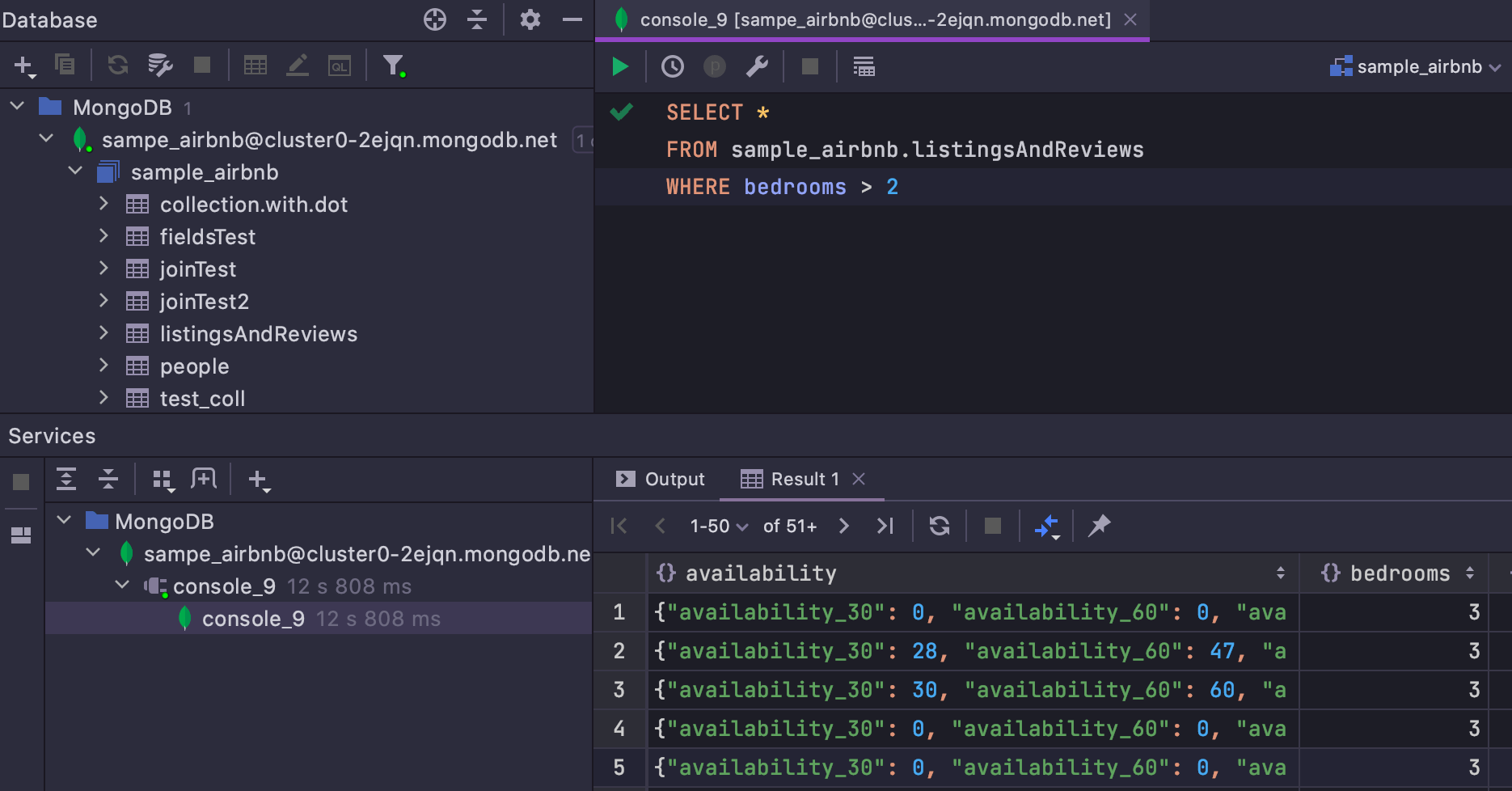
Vous pouvez désormais utiliser SQL pour interroger les bases de données MongoDB ! Nous avons créé pour cela notre propre traducteur JS-SQL.
Seules les requêtes SELECT fonctionnent et les сlauses fonctionnelles sont JOIN, WHERE, GROUP BY, HAVING, ORDER BY, LIMITED, OFFSET. Pour connaître tout ce qui est pris en charge, consultez cette publication.
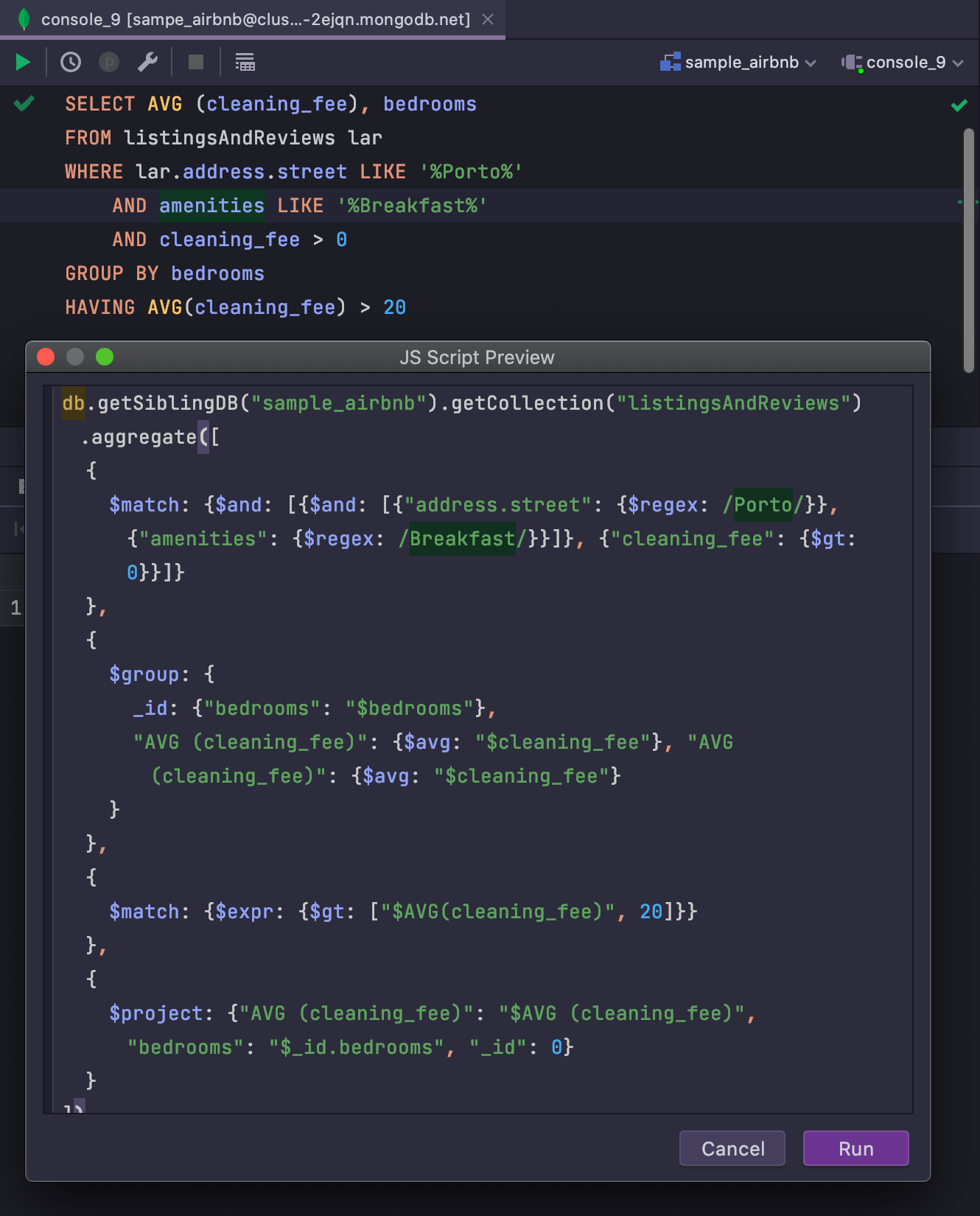
Il existe deux options dans le menu contextuel pour chaque requête SQL dans Mongo : Copy JS script to clipboard et Show JS Script. Vous pouvez modifier la requête et l'exécuter dans la fenêtre JS Script Preview.
Connectivité
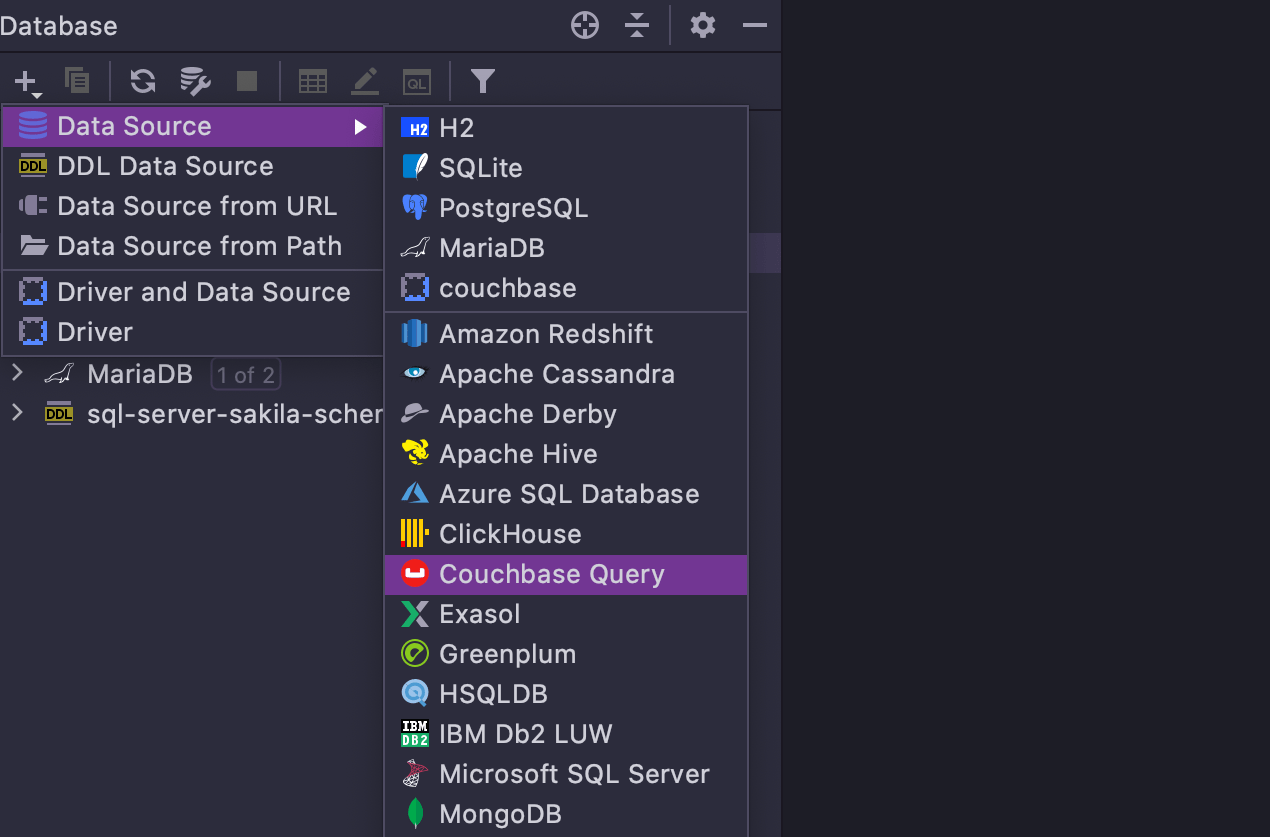
Prise en charge de Couchbase
Nous sommes toujours ravis d'accueillir une nouvelle base de données dans la famille, et notre tout nouveau membre est Couchbase ! Veuillez noter que DataGrip prend en charge le service Couchbase Query et non le service Couchbase Analytics.
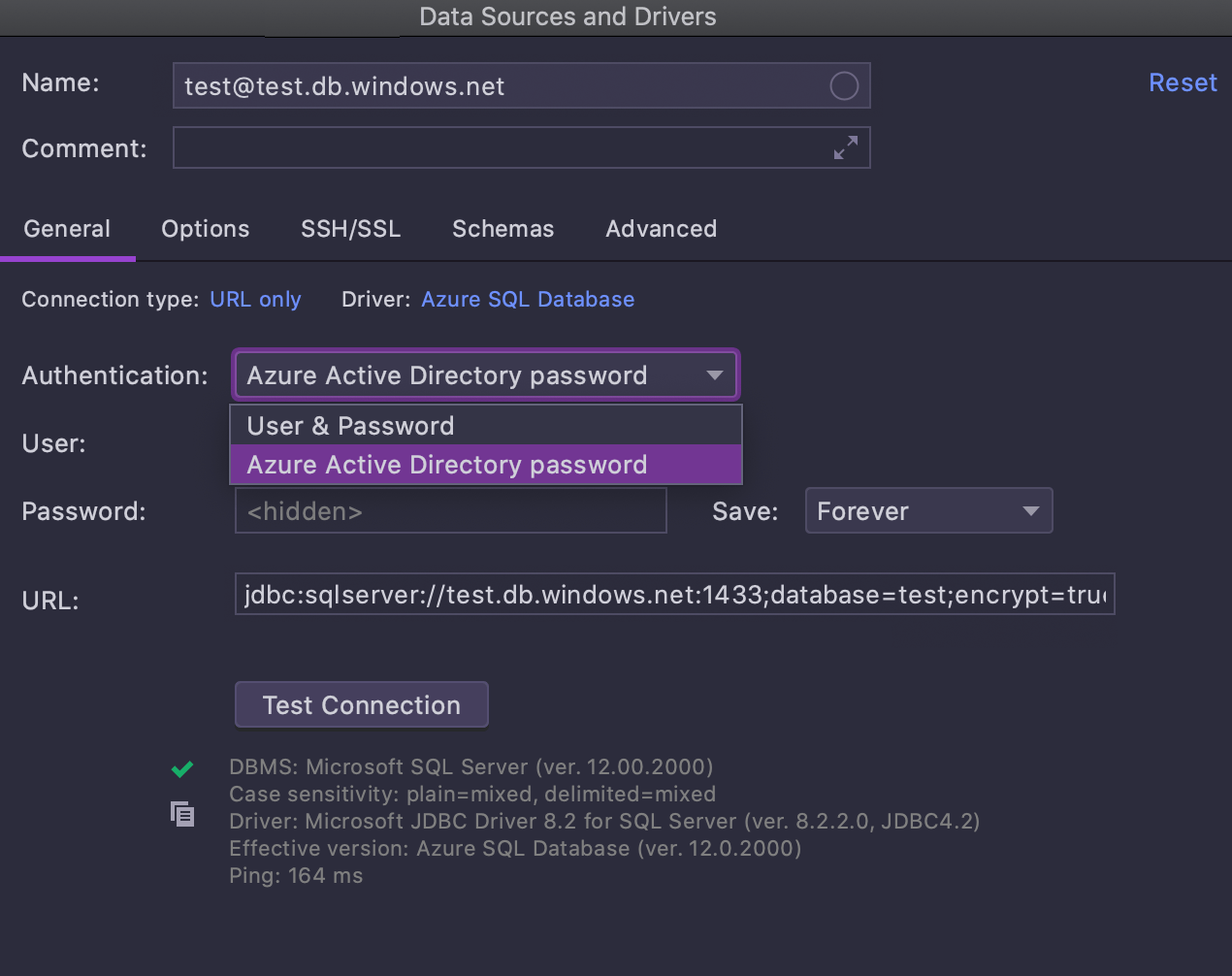
Authentification Azure AD
La communauté DataGrip en avait fait la demande il y a un certain temps ! Vous pouvez maintenant utiliser Azure AD pour vous connecter à votre base de données.
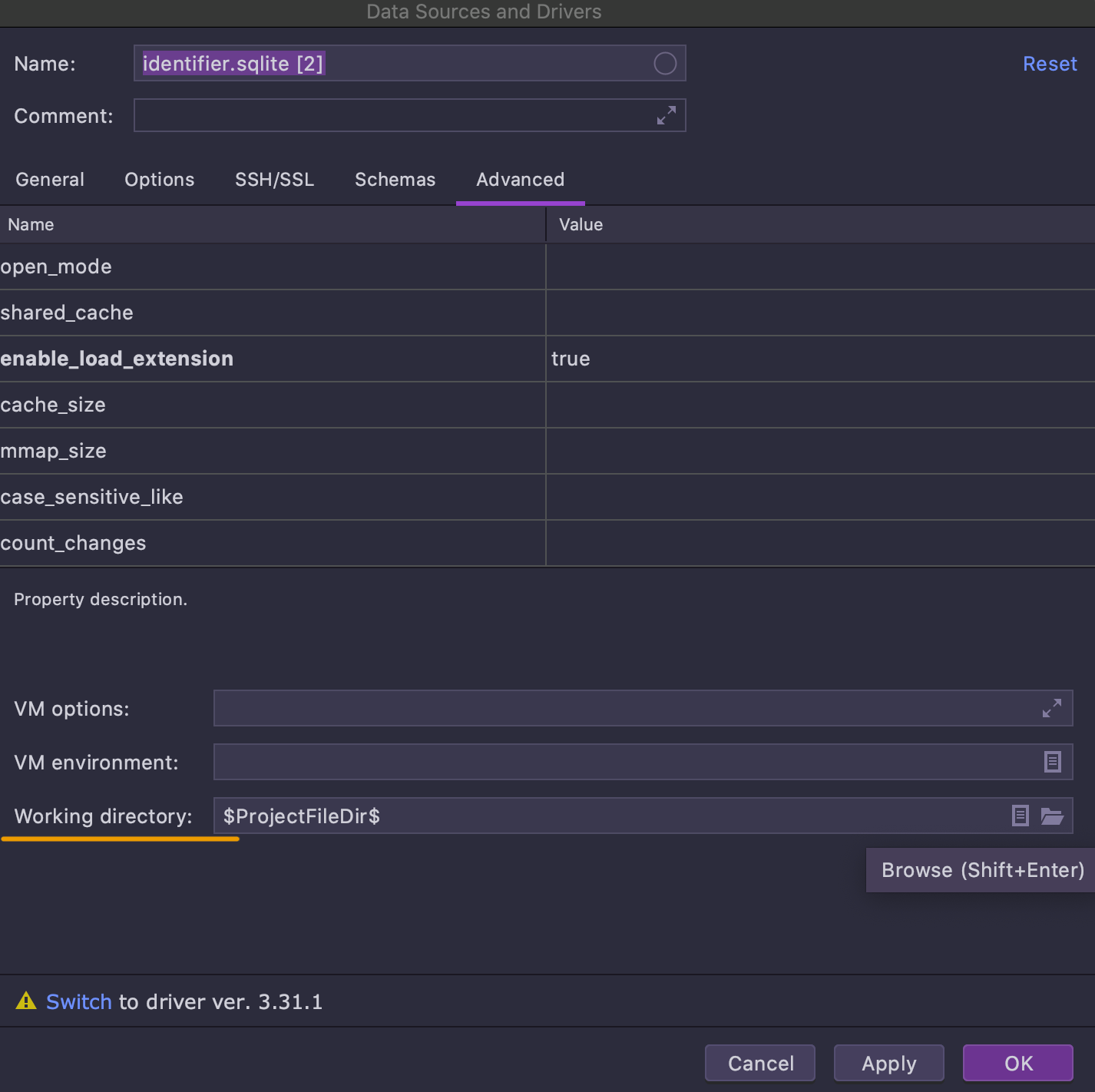
Répertoire de travail
Vous pouvez maintenant spécifier le répertoire de travail pour le processus qui gère le travail avec les sources de données. De plus, tous les chemins relatifs sont résolus dans ce répertoire, par exemple dans les propriétés du pilote.
Éditeur de données
Éditeur séparé pour les valeurs de cellule
Nous avons amélioré l'éditeur de valeurs de cellules initialement fourni dans la version 2020.2.
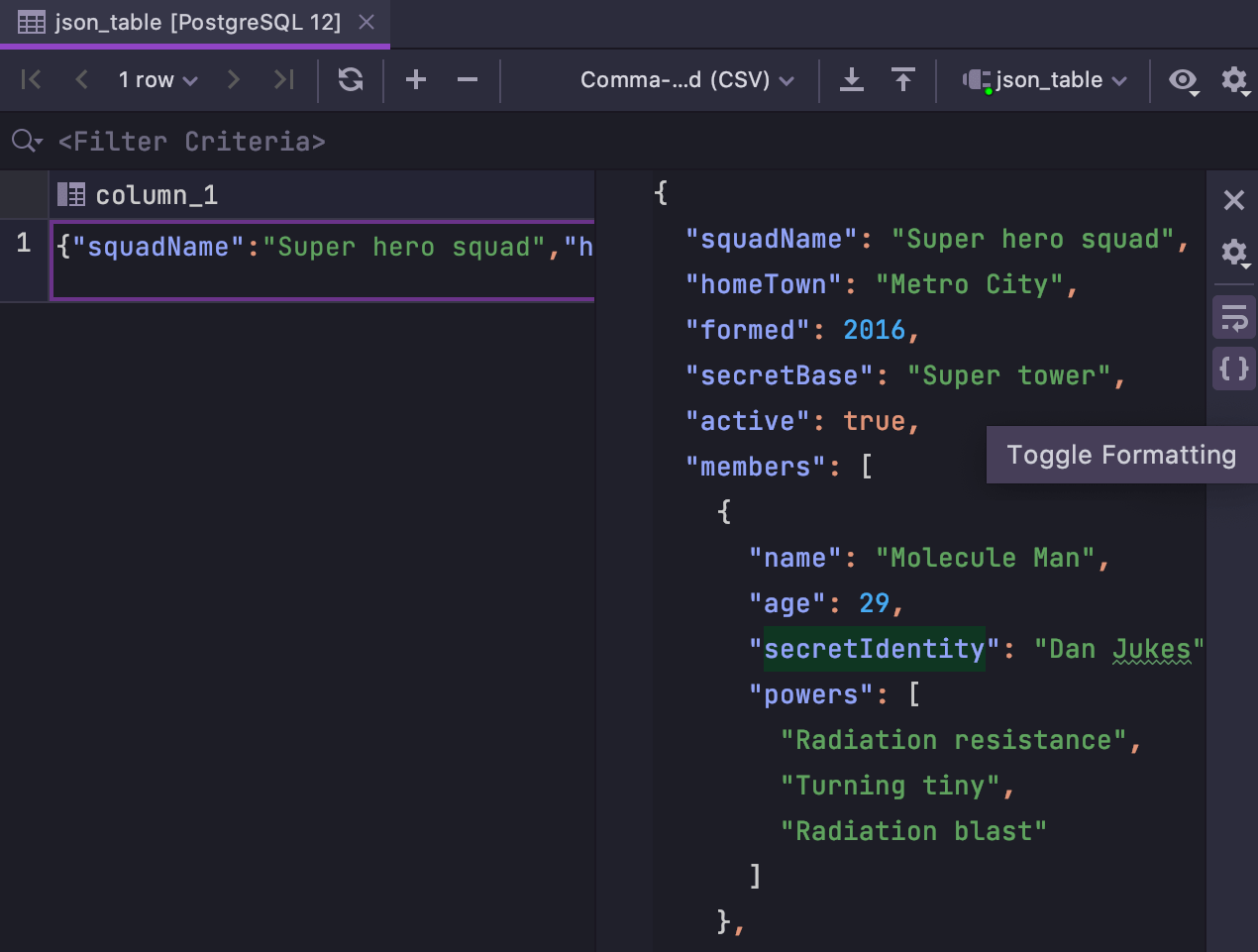
Valeur formatée
La valeur formatée peut maintenant être affichée même si la valeur est stockée sur une seule ligne. De plus, vous pouvez modifier la valeur dans la vue formatée et la mettre à jour avec le formatage original. Cela fonctionne avec les XML et JSON d'une seule ligne.
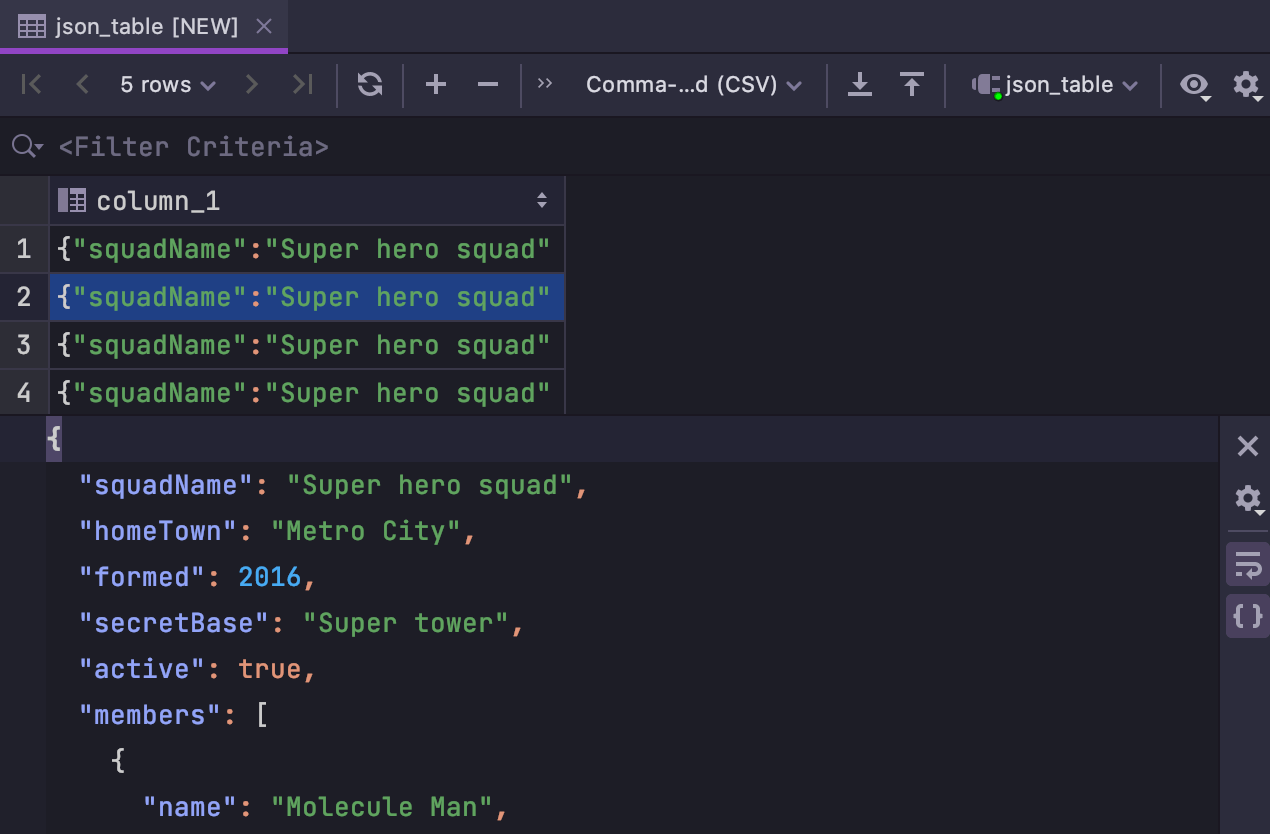
Positionnement bas
Si la largeur de l'écran est cruciale pour votre flux, vous pouvez déplacer l'éditeur de valeurs de cellules en bas de l'éditeur de données.
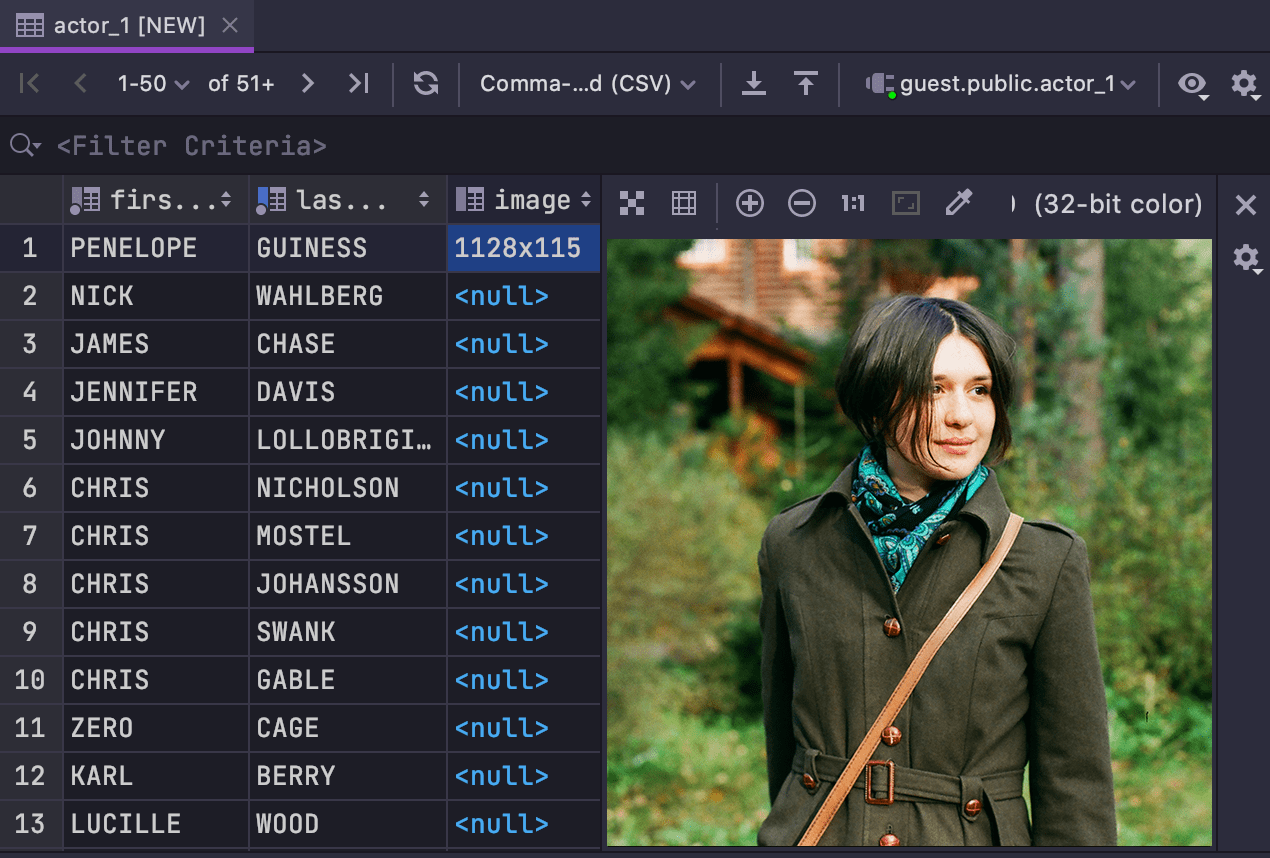
Images
Ce panneau peut maintenant aussi afficher des images !
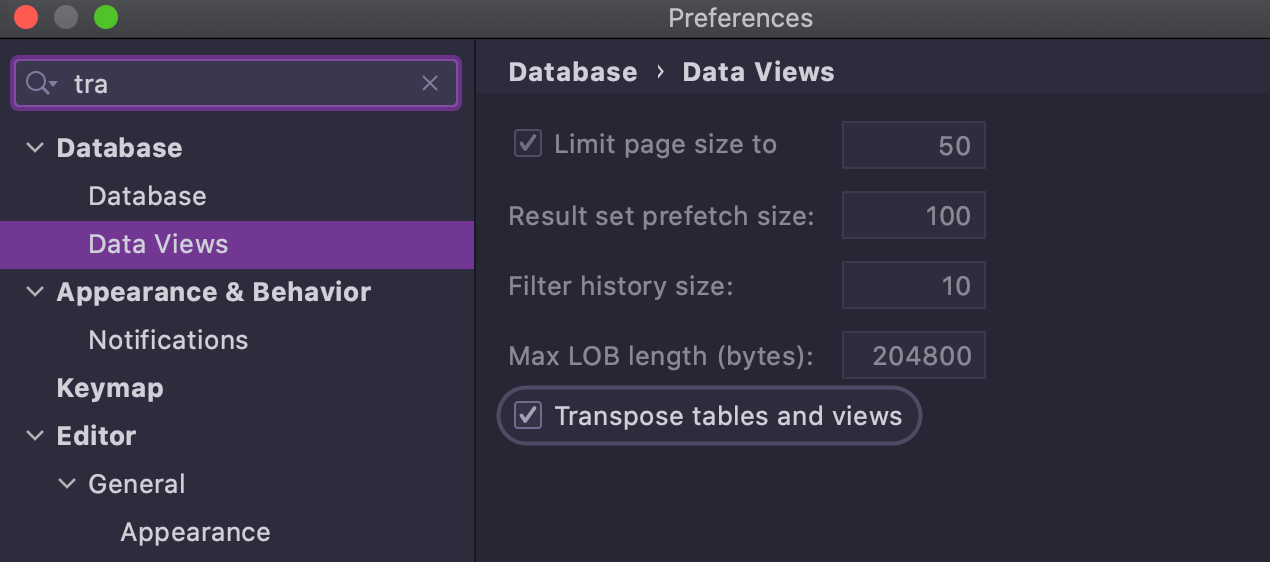
Ouverture des tableaux transposés
Nous avons ajouté la possibilité d'ouvrir des tableaux et des vues dans la vue transposée par défaut. Cela peut être utile si la table standard de votre base de données comporte un très grand nombre de colonnes.
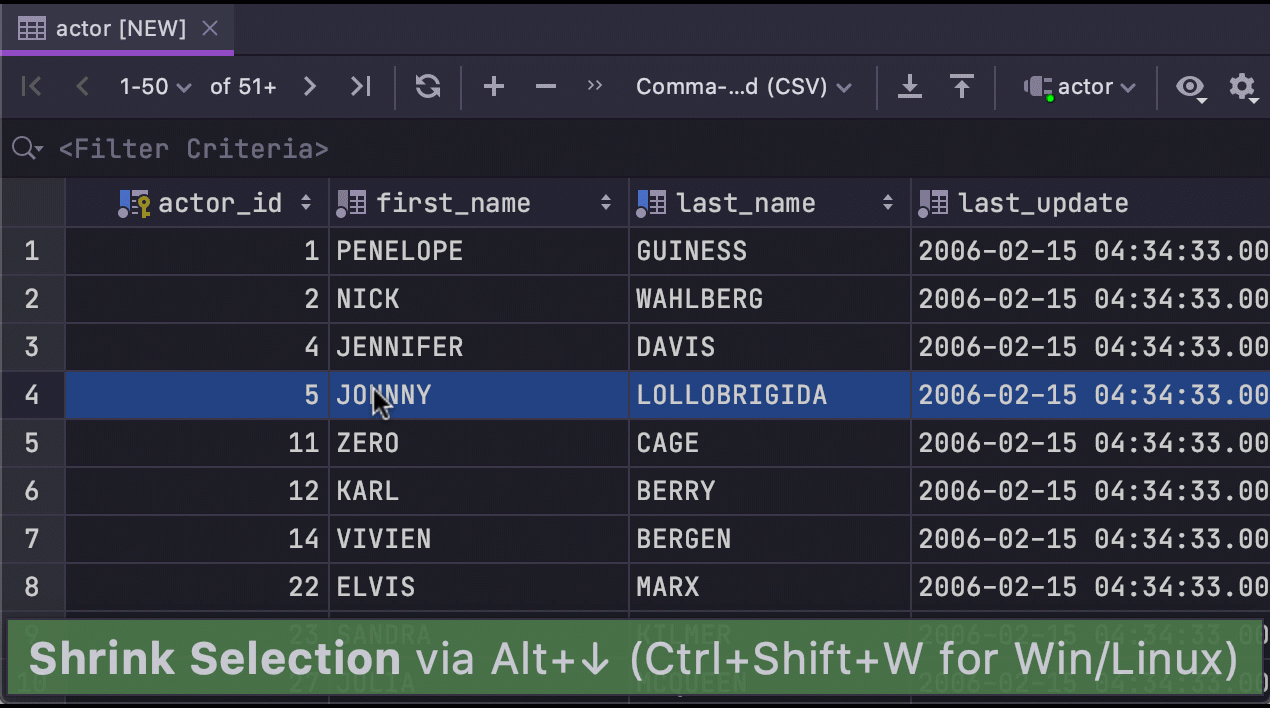
Réduire la sélection
Depuis longtemps déjà, il est possible d'utiliser l'action développer la sélection dans les tables. Elle peut être appelée avec Ctrl+W sur Windows et Linux et Opt+Haut sur macOS. Nous avons ajouté l'action inverse : réduire la sélection. Le raccourci à utiliser pour cette action est Ctrl+Maj+W sur Windows et Linux et Opt+Bas sur macOS.
Importation/Exportation
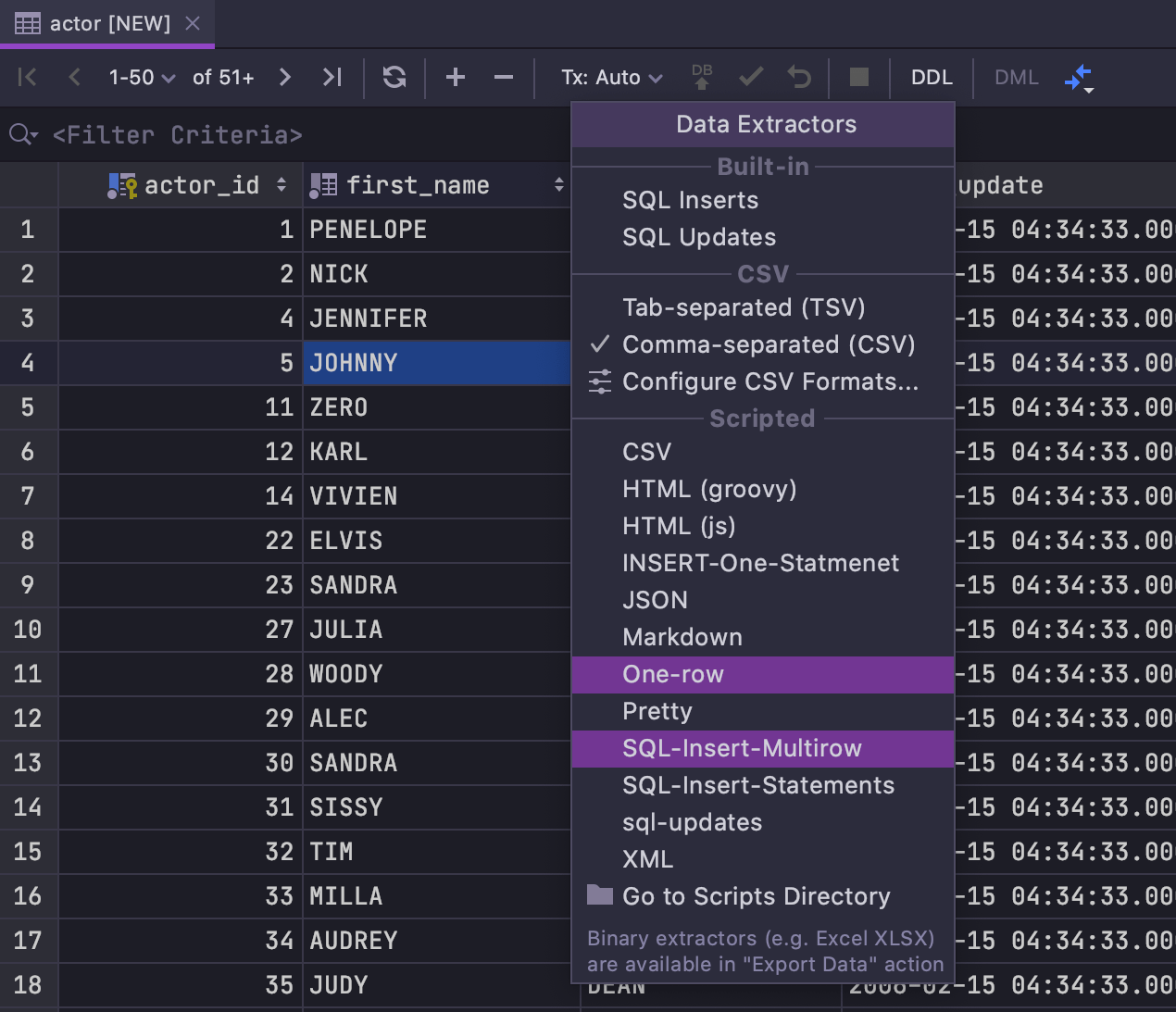
Nouveaux extracteurs
Deux nouveaux extracteurs sont disponibles : One-row et SQL-Insert-Multirow !
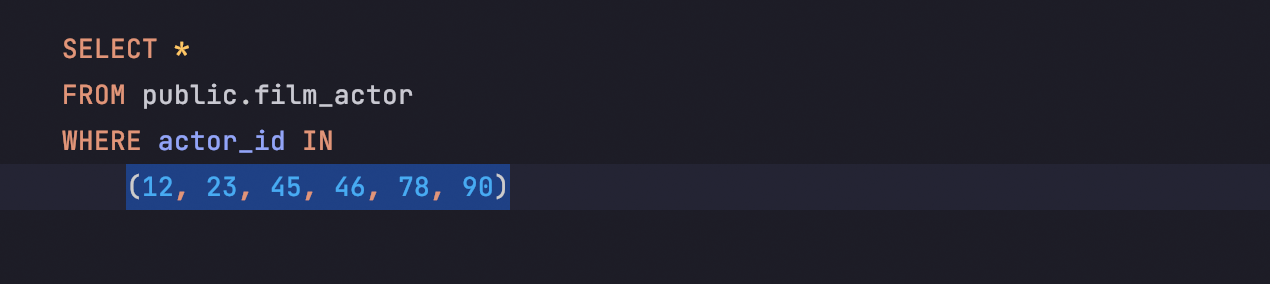
One-Row vous aidera à copier une colonne dans une chaîne séparée par des virgules. Cela peut être très utile pour coller un ensemble de valeurs dans une clause IN !
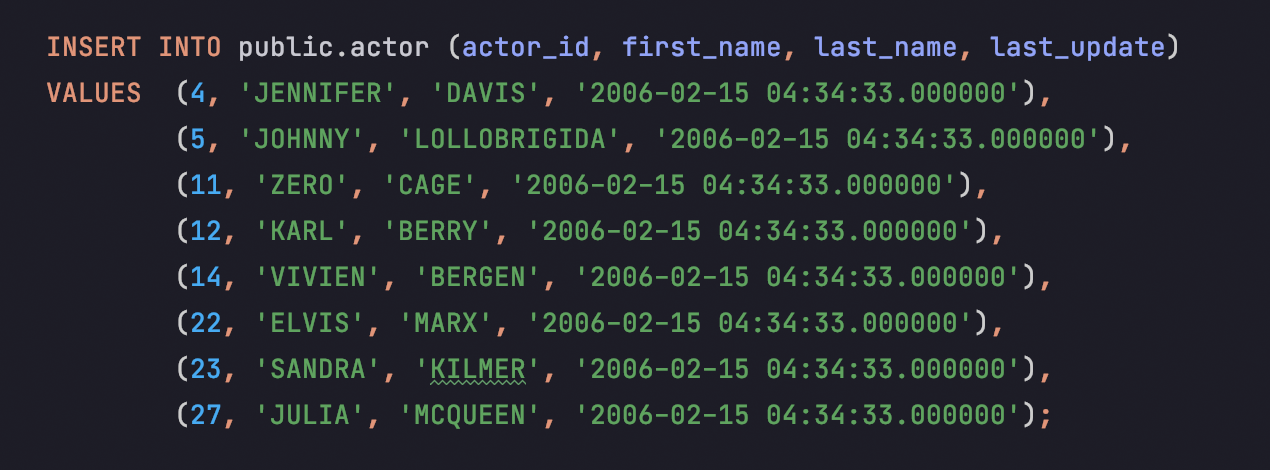
SQL-Insert-Multirow générera une déclaration INSERT unique avec les multiples nouvelles lignes qui seront insérées.
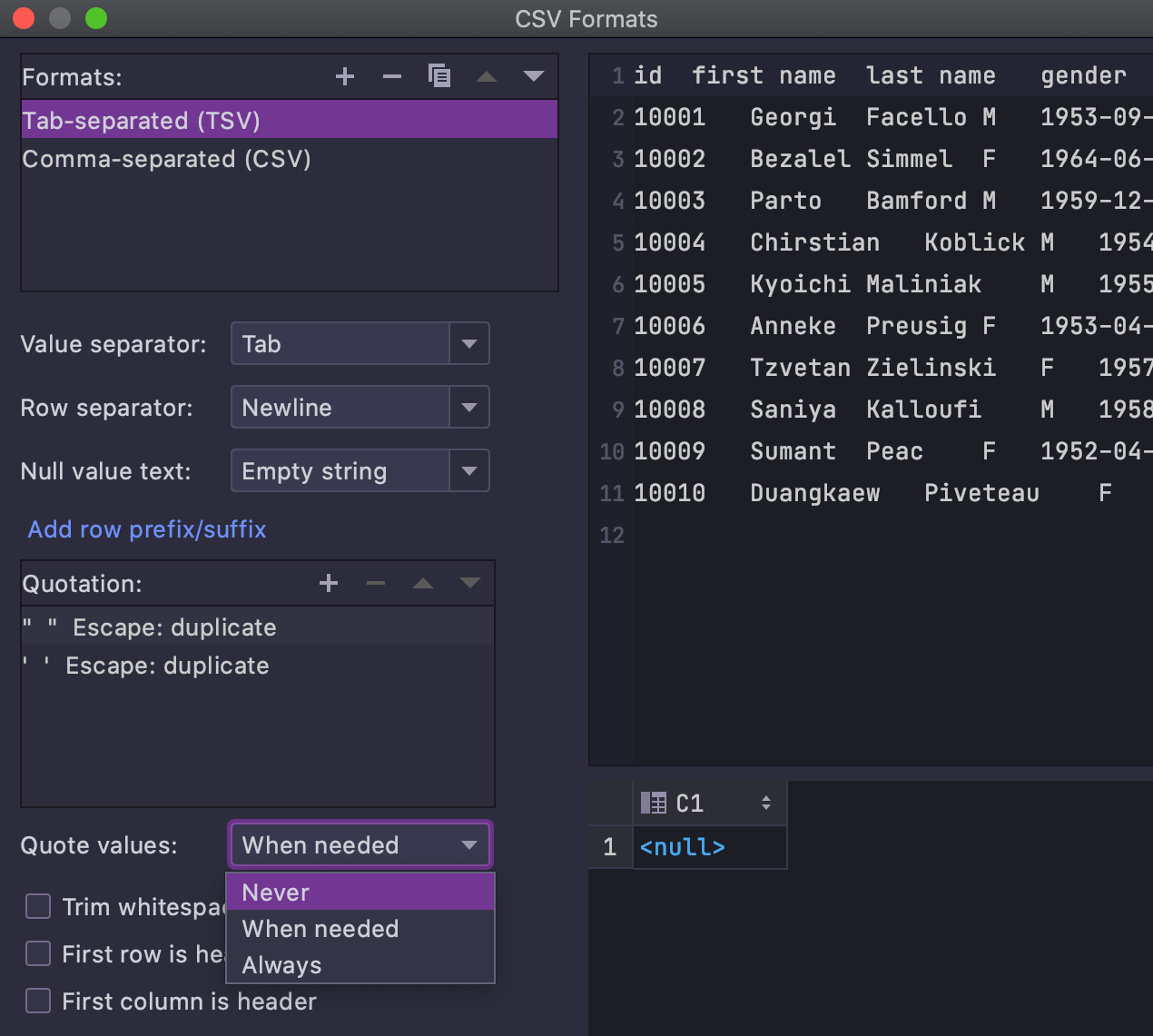
Never quote values
Il existe une nouvelle option dans la configuration du format CSV : never quote values.
Introspection
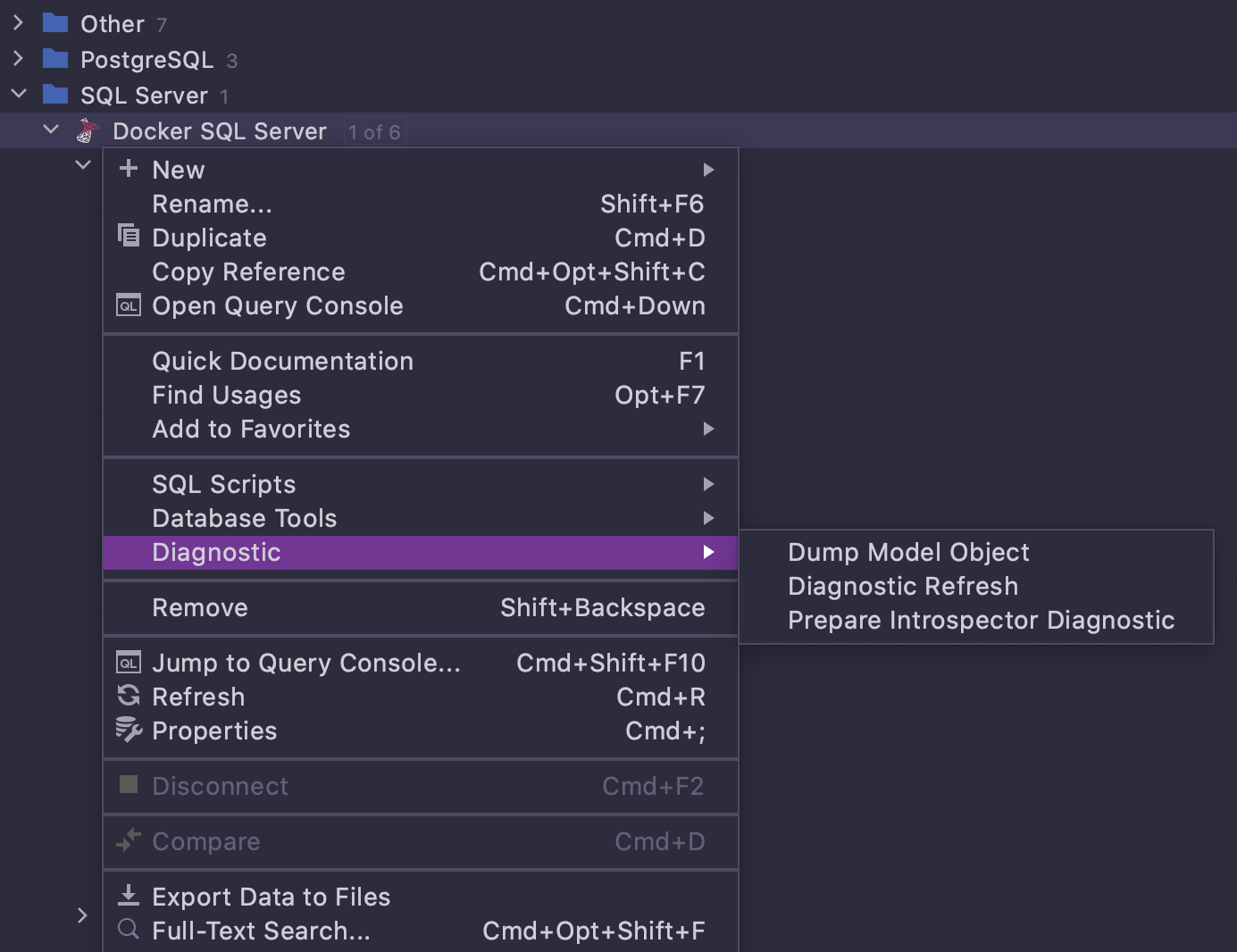
Collecte d'informations sur le diagnostic d'introspection
L'introspection est le processus par lequel DataGrip récupère des informations sur une base de données. Ces informations sont notamment utilisées pour afficher les objets dans l'explorateur de base de données, afficher leurs DDL ou fournir des suggestions de saisie automatique.
Il arrive que l'introspection rencontre des problèmes. Désormais, en cas de problème, vous pouvez collecter les données pertinentes et les transmettre à notre équipe support ou les inclure dans un ticket dans notre système de suivi afin d'obtenir de l'aide.
Le Diagnostic refresh actualisera la base de données et collectera toutes les requêtes dans un seul fichier, qui sera ensuite affiché dans l'Explorer/Finder. Vous pouvez examiner ce dossier par vous-même ou nous l'envoyer lorsque l'introspection est trop lente.
Prepare introspector diagnostic créera trois fichiers et affichera le dossier que vous devez nous envoyer si l'introspection ne fonctionne pas correctement, c'est-à-dire si elle indique un élément obsolète ou ne montre pas de nouveaux objets.
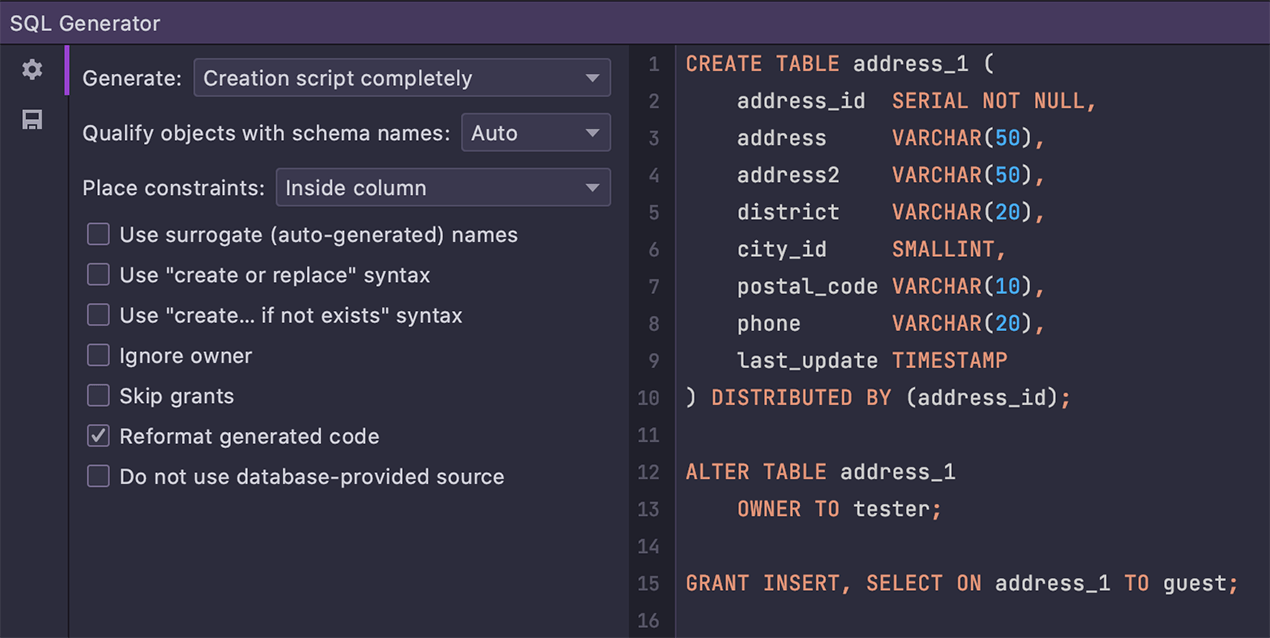
Droits d'accès
DataGrip gère maintenant les droits d'accès aux objets de bases de données et les affiche dans la DDL d'un objet.
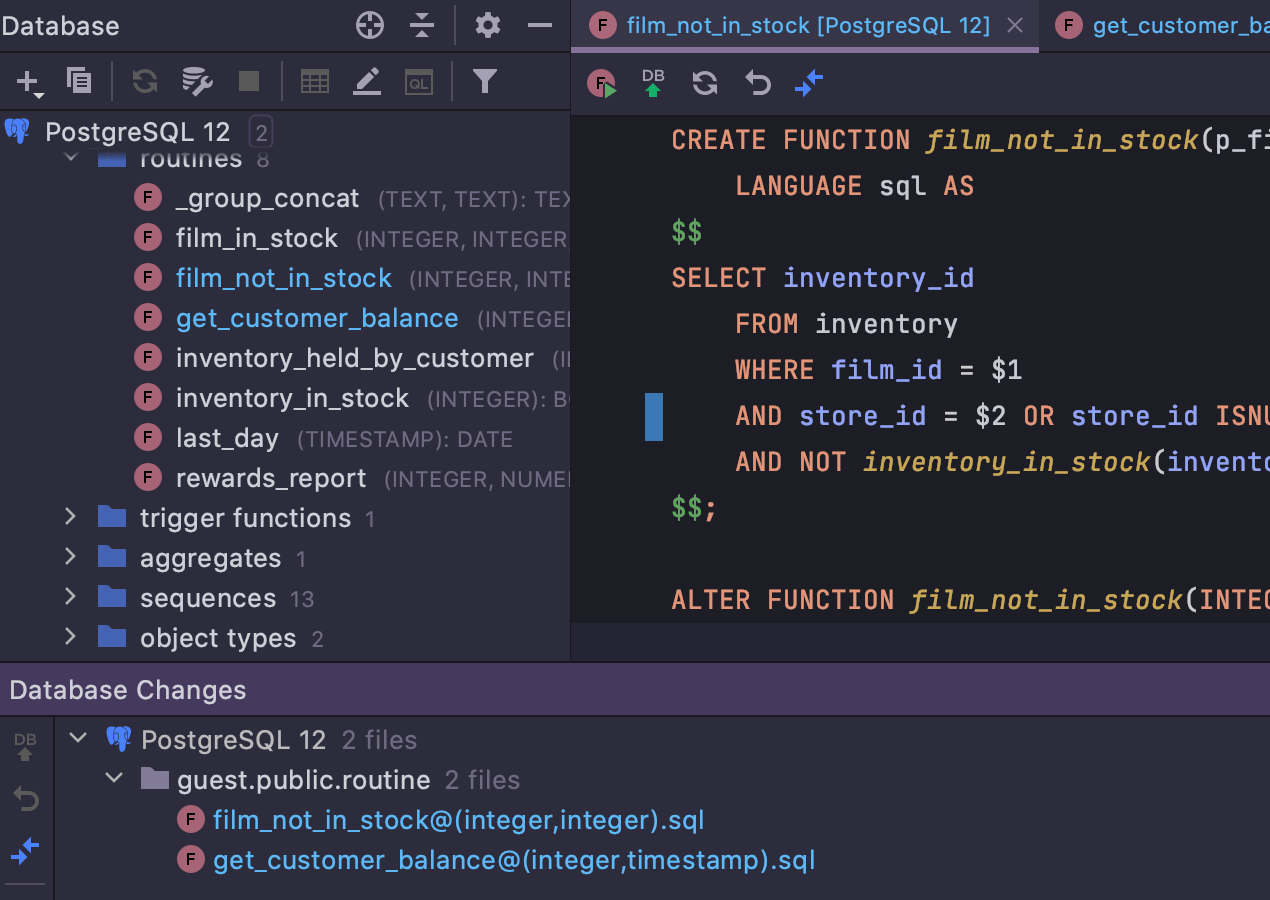
Changements dans l'arborescence de la base de données
Si vous avez modifié la DDL de certains objets mais que vous n'avez pas encore enregistré les modifications, les objets en attente sont mis en évidence dans l'arborescence de la base de données. Auparavant, vous ne pouviez les voir que dans la fenêtre d'outils Database Changes.
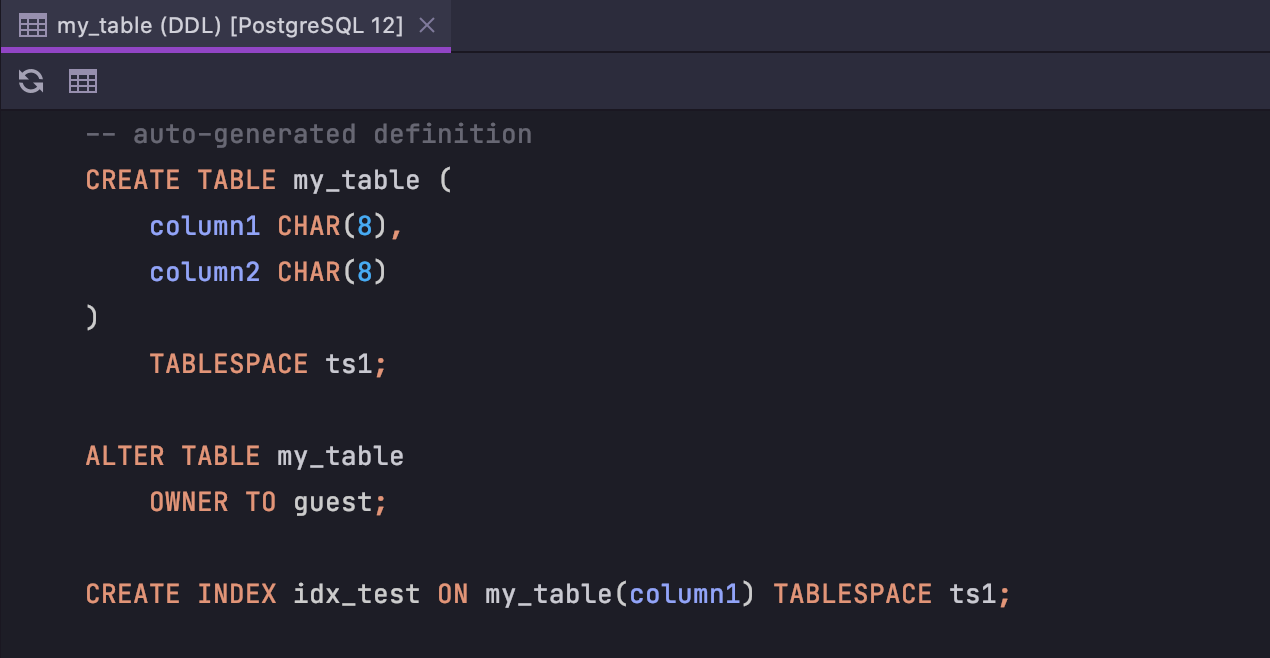
Plus de propriétés pour les tables PostgreSQL
Désormais, DataGrip génère des DDL avec TABLESPACE et INDEX ACCESS METHOD.
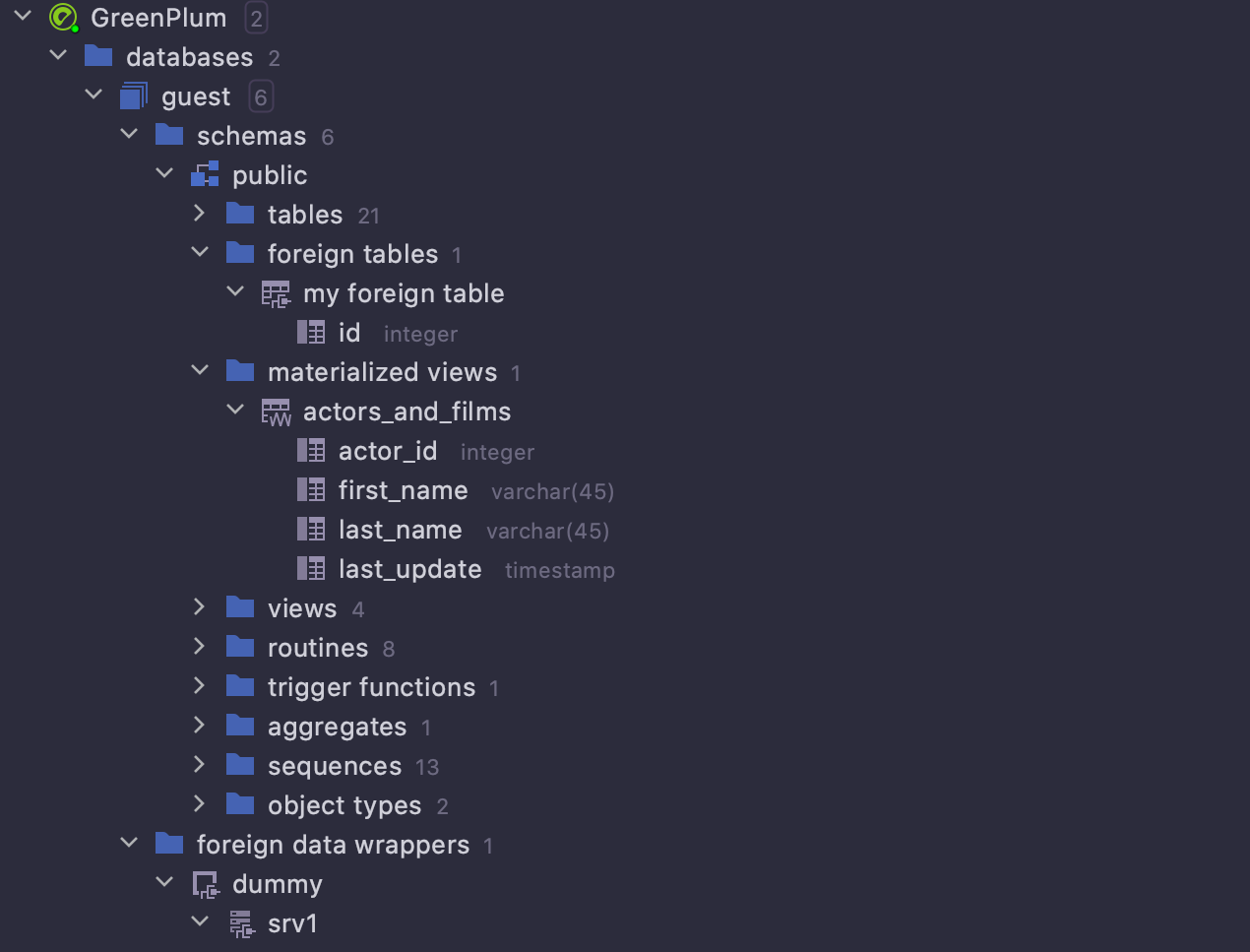
Nouveaux objets Greenplum
DataGrip affiche maintenant plus d'objets dans l'arborescence de la base de données. Ces nouveaux objet sont collation, materialized view, foreign table, foreign data wrapper, foreign server et user mapping.
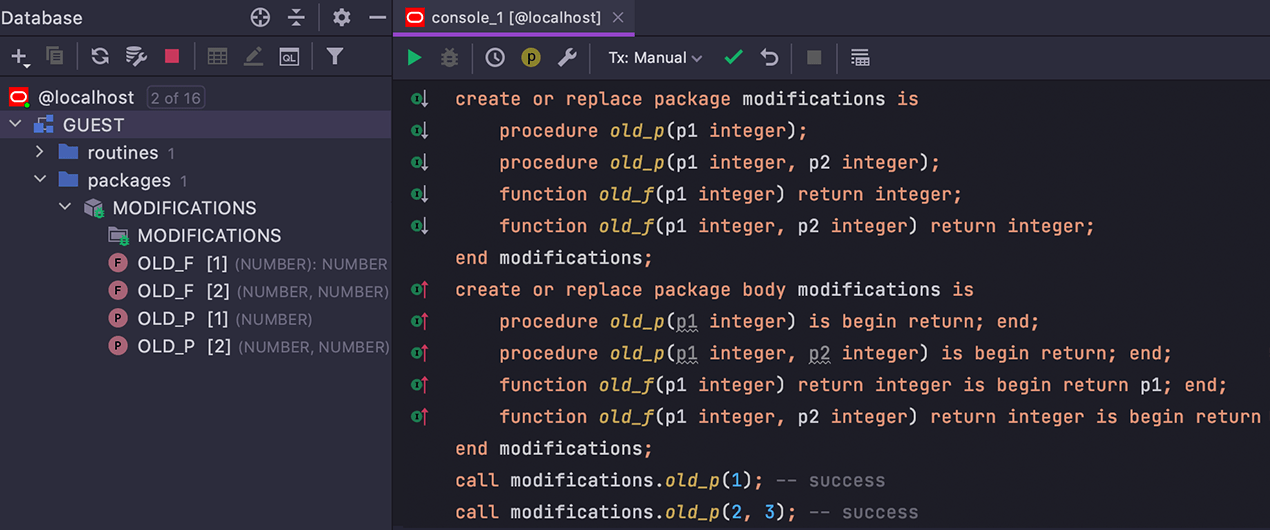
Affichage correct des procédures surchargées Oracle
Les procédures surchargées dans un paquet étaient auparavant affichées comme un seul élément. Ce n'est plus le cas. Le nombre entre crochets est l'index natif de la procédure dans la base de données.
Assistance au codage
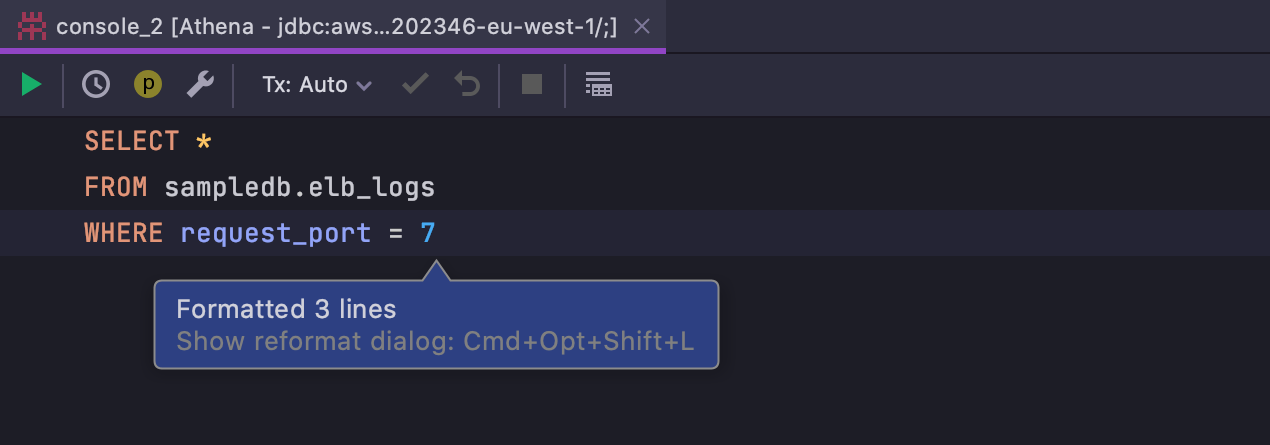
Formatteur pour le dialecte générique
Profitez des avantages de notre formatteur SQL lorsque vous travaillez avec des bases de données non prises en charge !
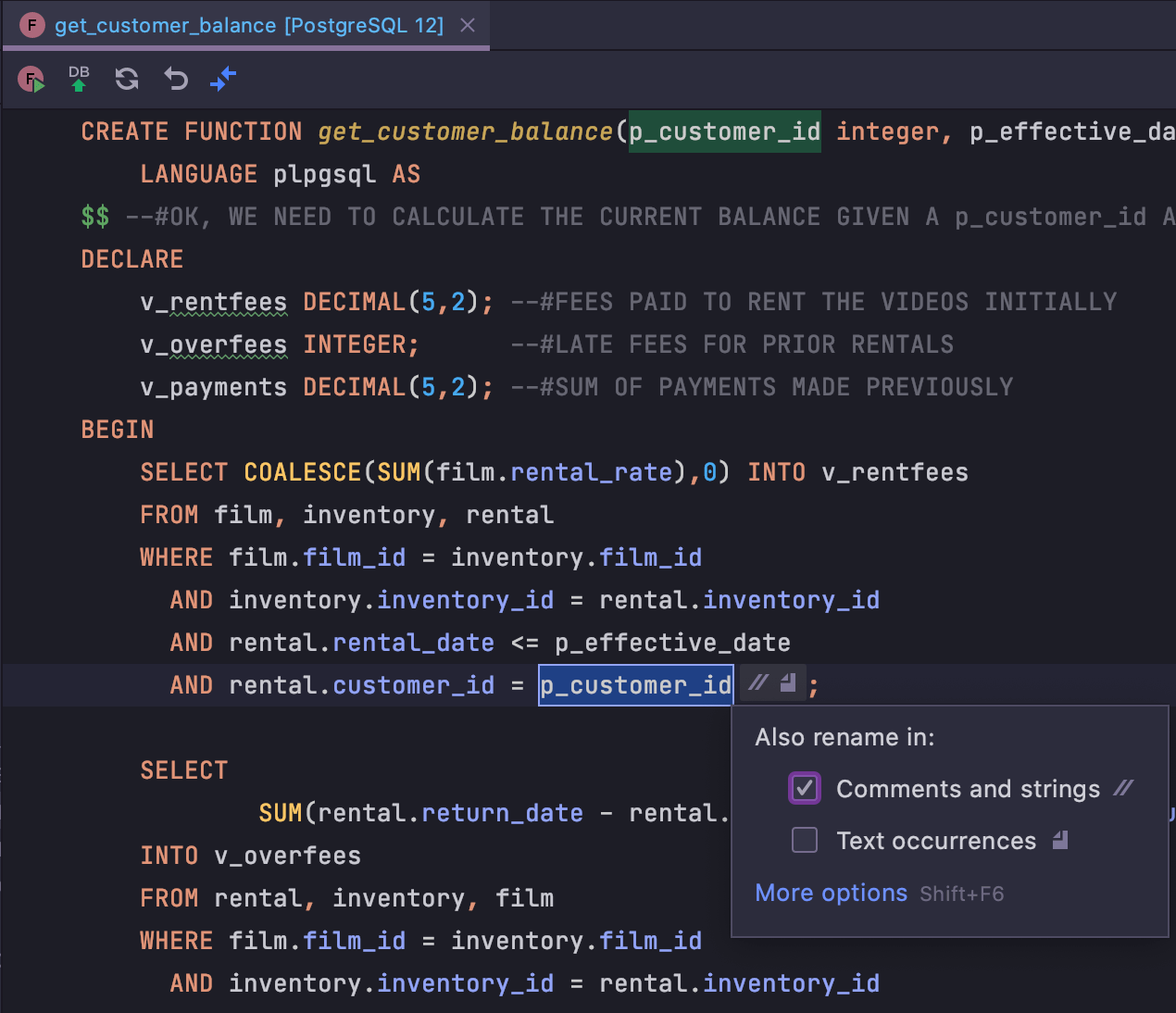
Options de renommage
Le renommage inline permet désormais de travailler avec des commentaires, des chaînes ou des occurrences de texte.
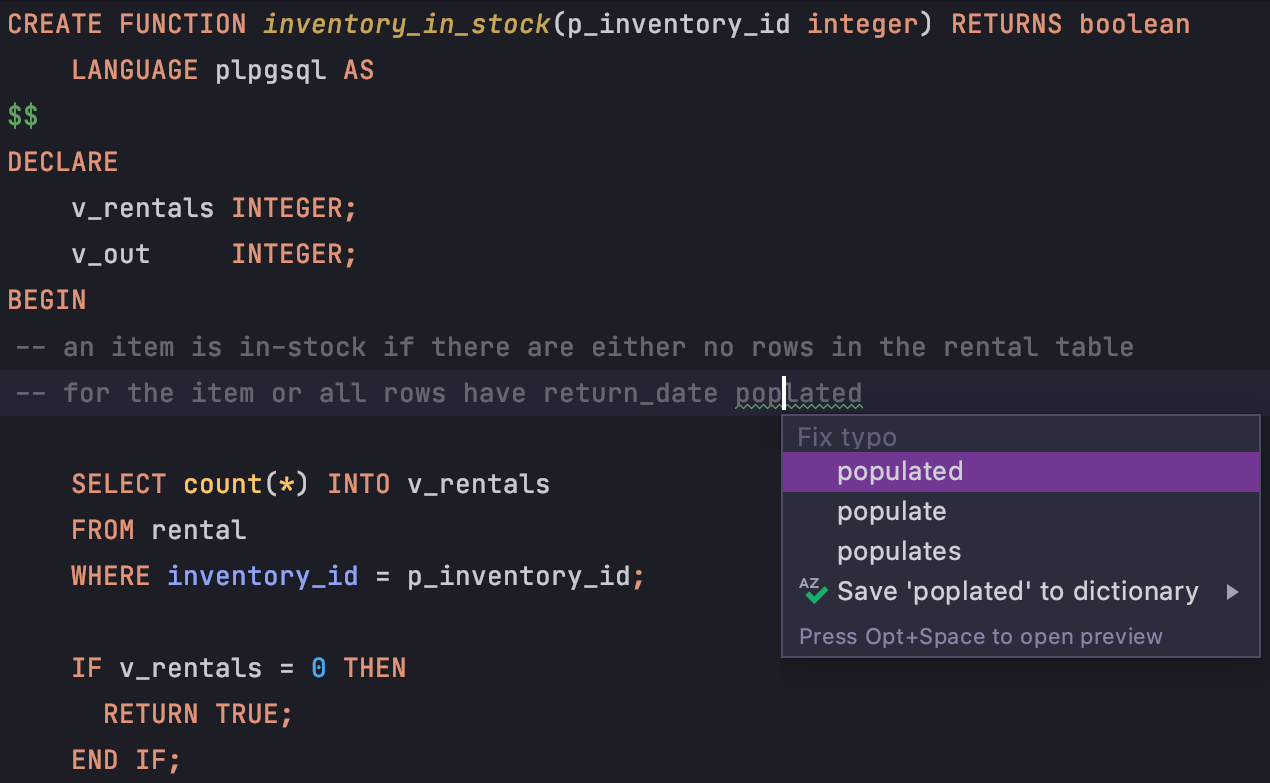
Correction des fautes de frappe
Pour accéder à des options de correction des fautes de frappe sans devoir ouvrir un menu imbriqué, utilisez simplement Alt+Entrée sur Windows et Linux ou Opt+Entrée sous macOS.
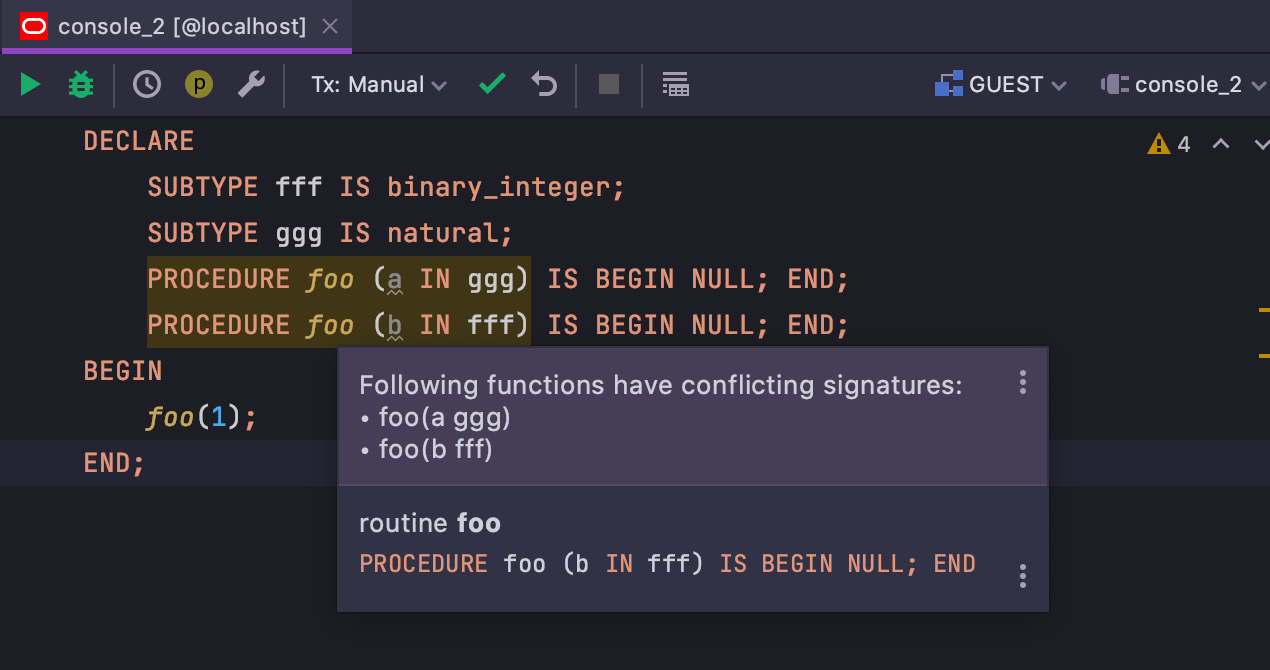
Inspection pour un appel de conflit Oracle
Nous avons introduit une nouvelle inspection pour Oracle : s'il y a un conflit d'appel lors de l'utilisation d'une fonction surchargée, DataGrip vous en avertira :
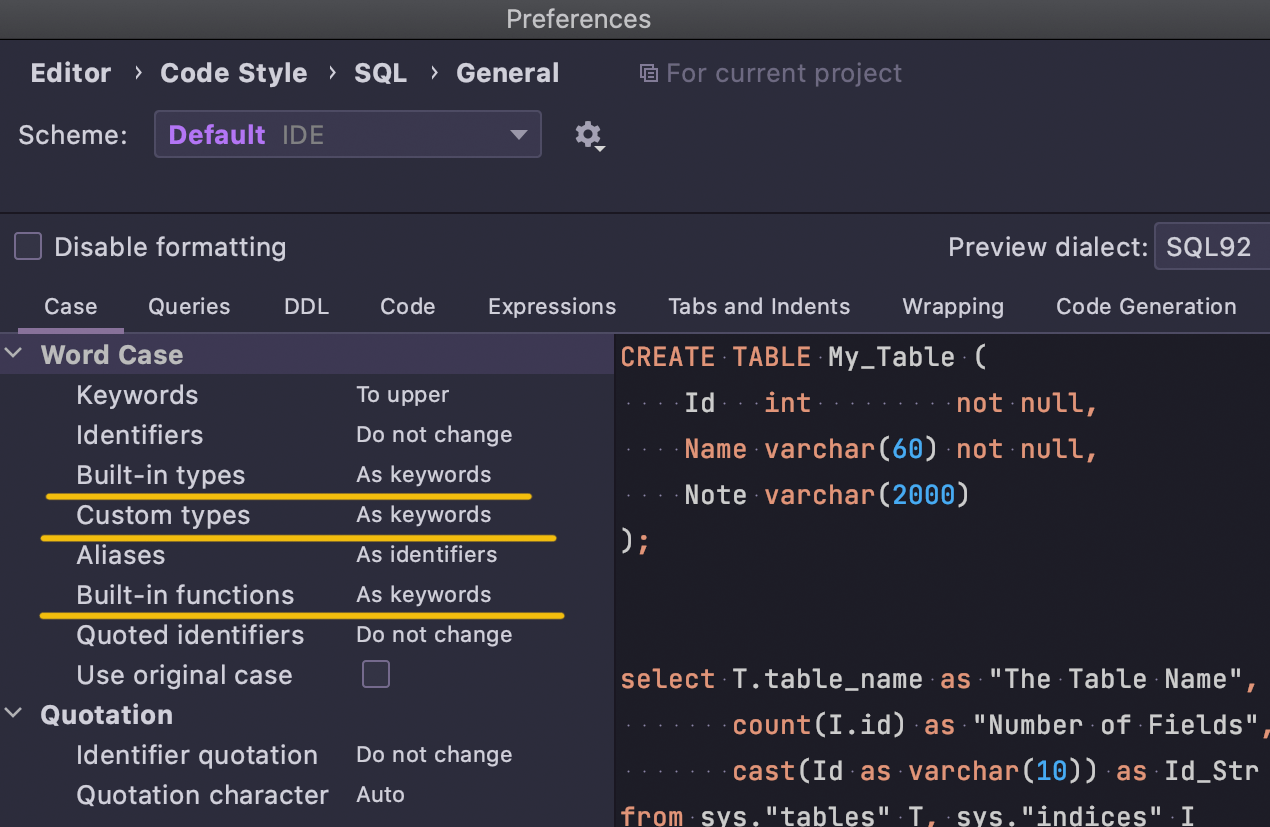
Nouvelles options de casse dans le formateur
Dorénavant, vous pouvez définir des paramètres de casse distincts pour les types intégrés, les types personnalisés (au lieu des types seulement ) et les fonctions.
Exécuter des requêtes
Run configurations
Nous avons introduit de nouvelles fonctionnalités pour vous aider à exécuter des scripts.
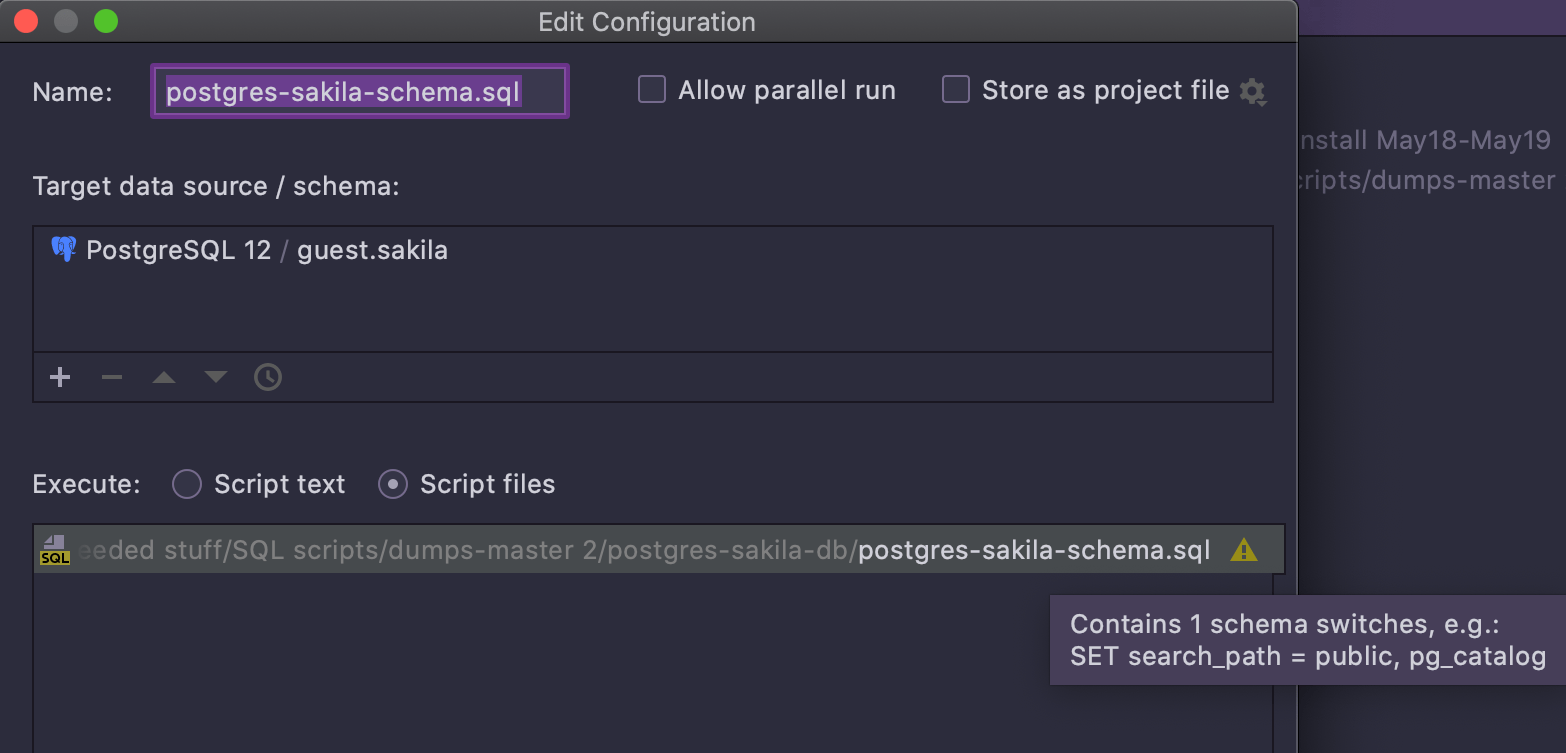
Changement de schéma
DataGrip vous avertira si un script contient un changement de schéma.
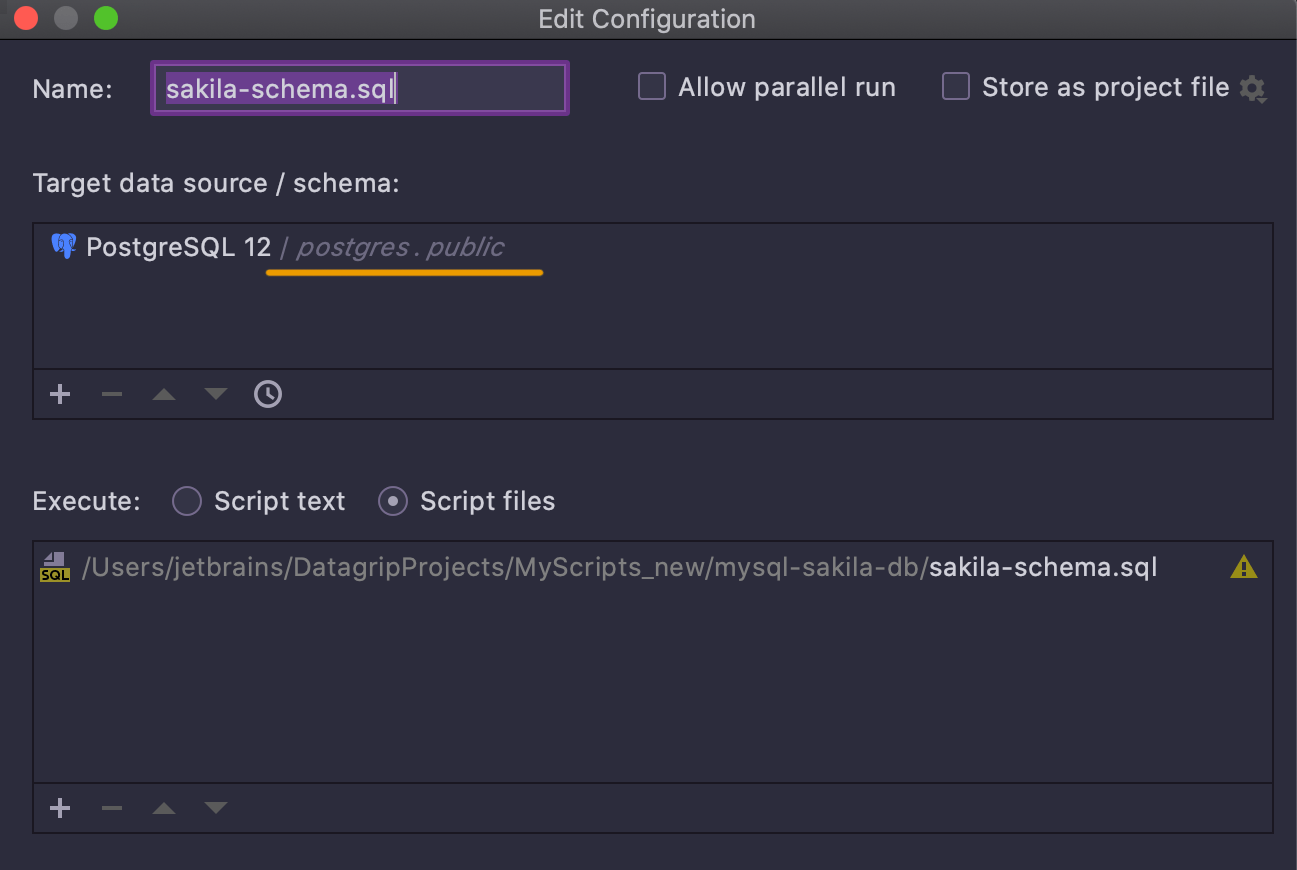
Affichage du schéma par défaut
Si vous choisissez une seule source de données comme cible, DataGrip affichera le schéma particulier dans lequel le script sera exécuté.
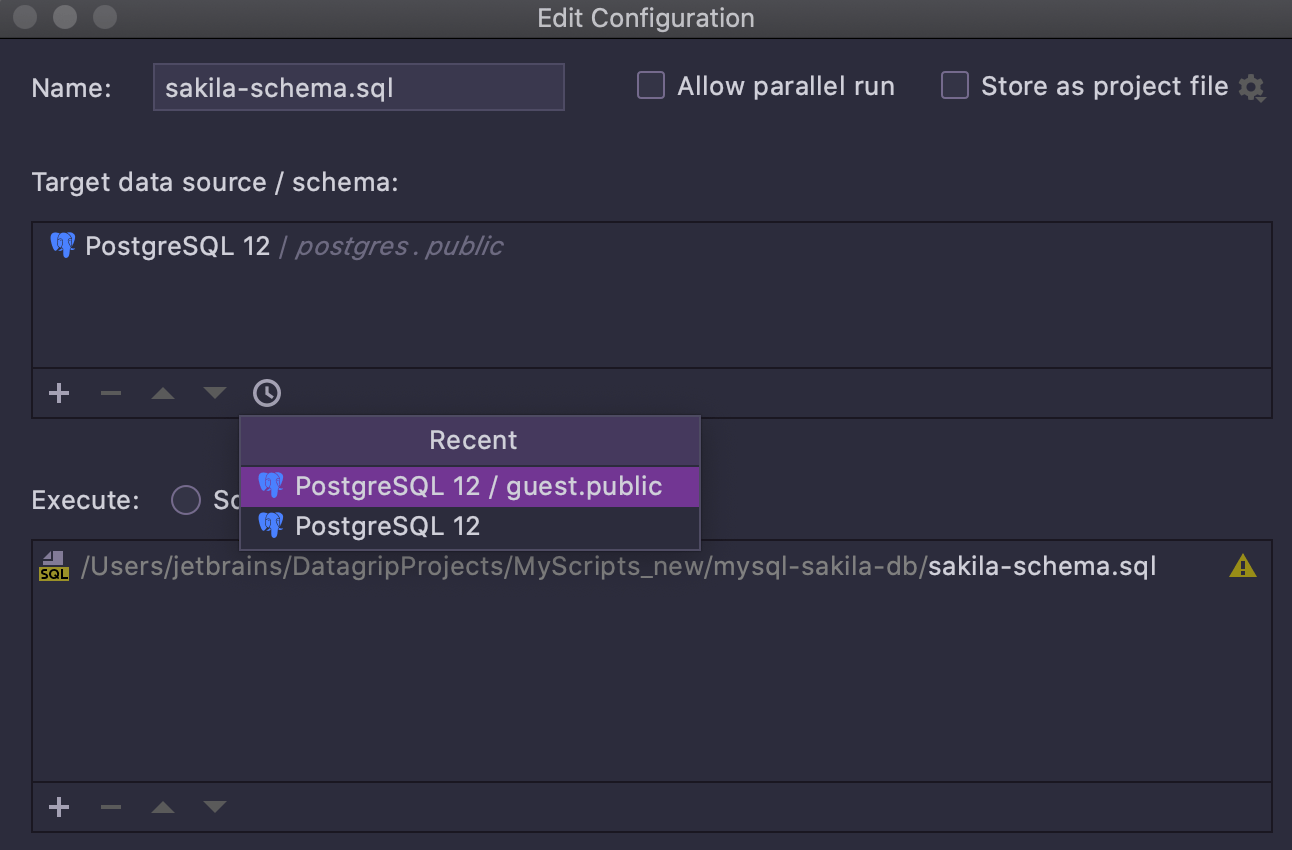
Cibles de l'historique
Il est maintenant possible de choisir une cible dans l'historique : il suffit de cliquer sur le petit bouton horloge.
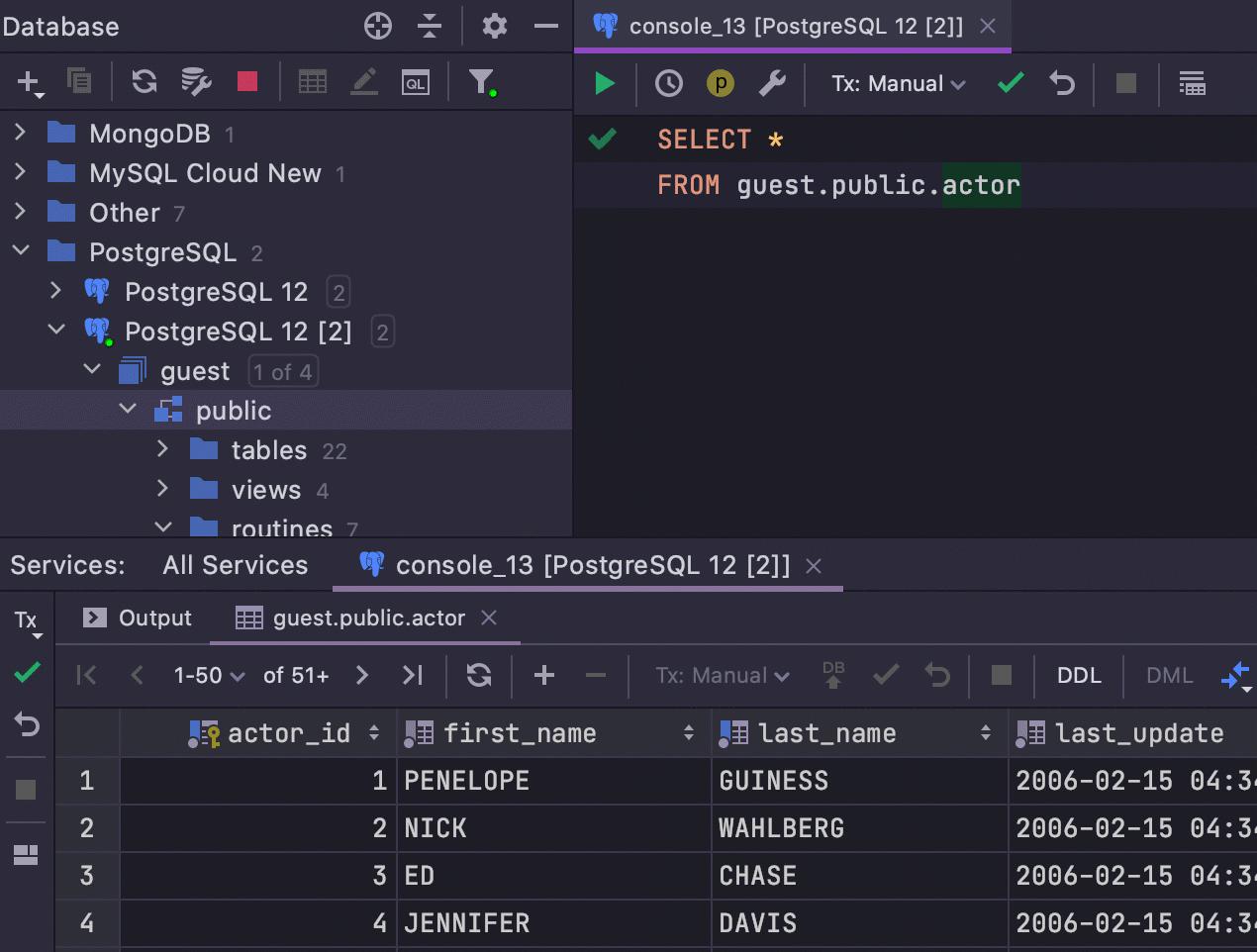
Sortie de console dans un onglet séparé
Pour ceux qui regrettent le bon vieux temps, avant le panneau Services, et pour ceux qui veulent utiliser toute la largeur de leur écran, nous avons introduit l'option Open new services tab for sessions dans Settings/Preferences | Database | General. Lorsqu'elle est activée, un onglet distinct est créé pour chaque nouvelle session de base de données, de sorte que vous ne verrez pas l'arborescence des Services. Seulement la grille ou la sortie !
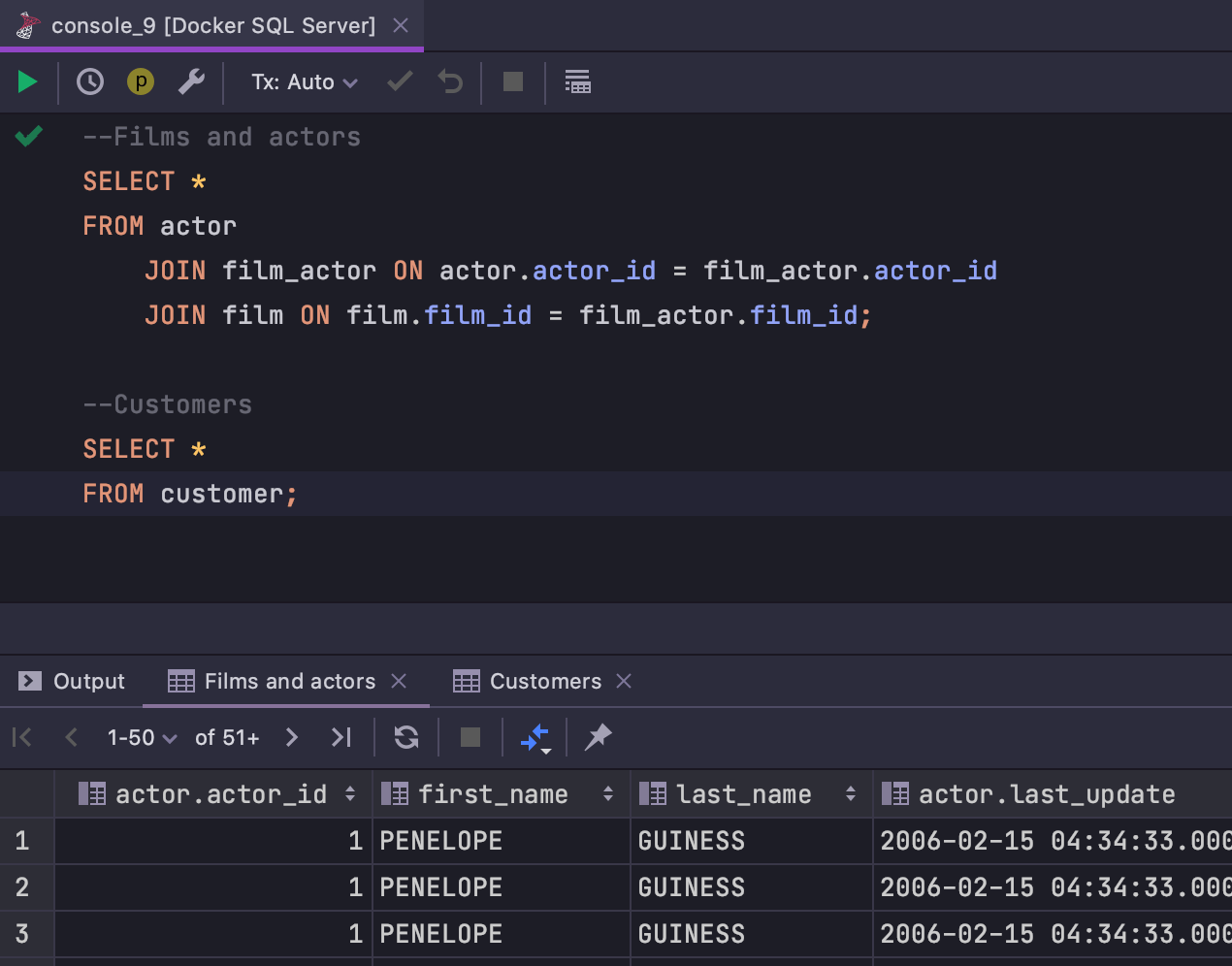
Noms des onglets SQL Server
La possibilité de nommer les onglets de résultats est très appréciée par de nombreux utilisateurs, mais auparavant, elle ne fonctionnait pas dans SQL Server si vous exécutiez plusieurs instructions à la fois. Nous avons corrigé cela, vous pouvez donc nommer vos onglets de résultats à votre convenance !
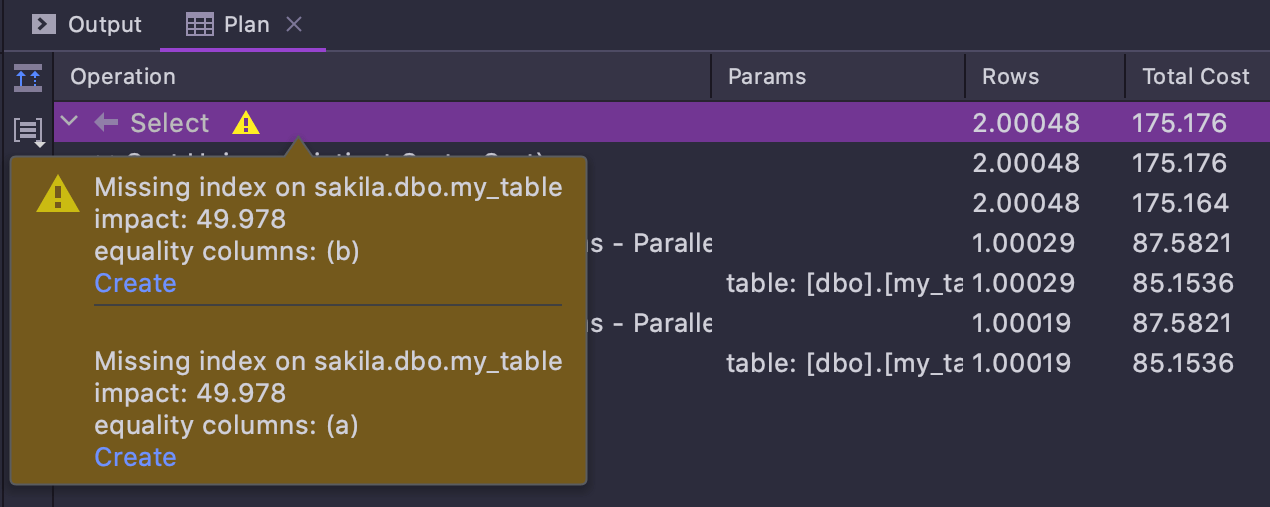
Instructions pour les index dans « Explain plan » SQL Server
Dans la fenêtre d'outils Explain plan, DataGrip vous propose de créer des index si la base de données pense que cela peut vous aider à améliorer les performances de la requête.
Édition du DDL
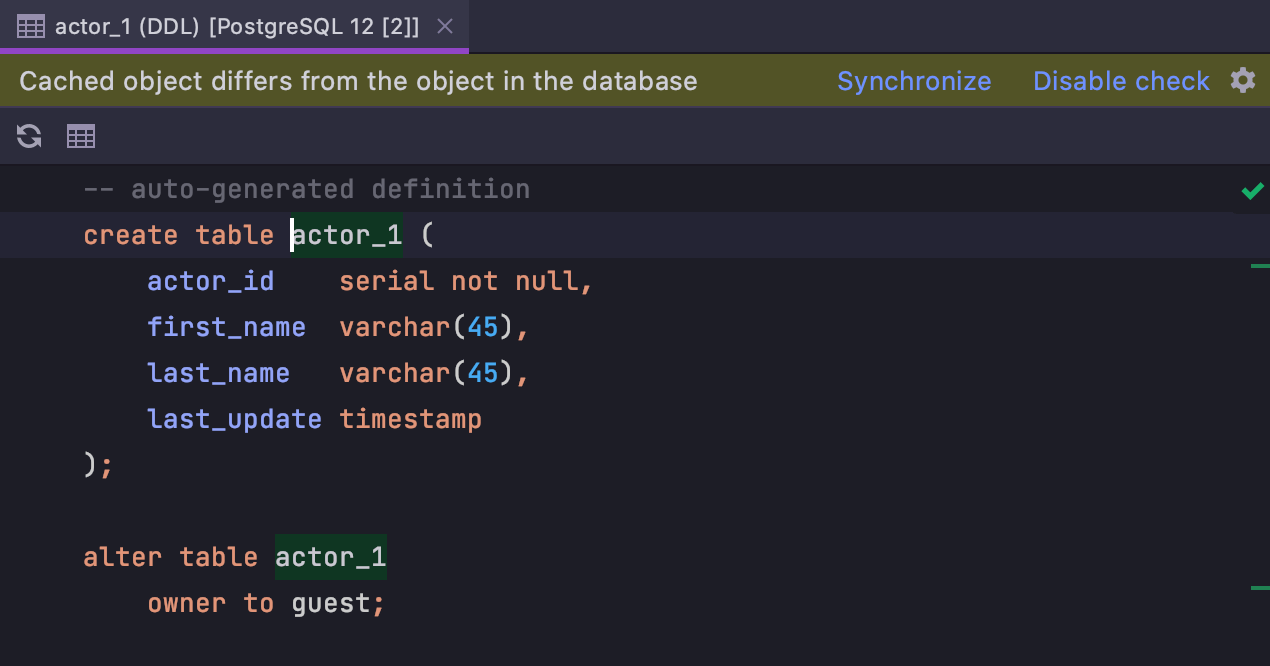
Avertissement pour les structures de tables obsolètes
Si vous ouvrez une vue, une routine ou une fonction d'édition, mais que cet objet a été modifié dans la base de données et que vous en modifiez la version précédente, DataGrip vous en avertira.
À compter de la version 2020.3, cela s'applique également aux tables !
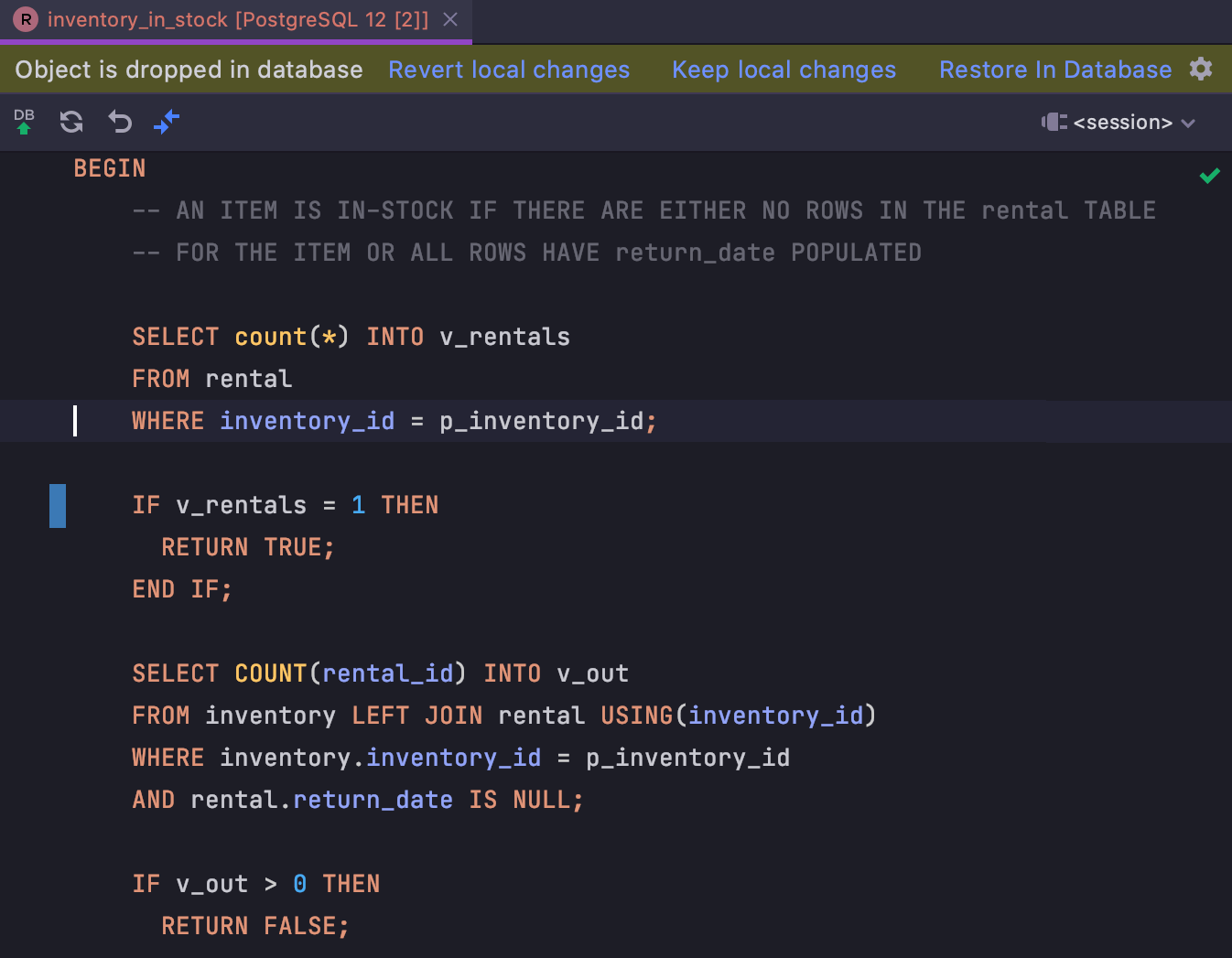
Avertissement si l'objet a été supprimé
Une autre amélioration pour vous aider à garder le contrôle : si un objet a été complètement supprimé, vous en serez averti.
Imaginez que vous ayez ouvert le DDL de la routine inventory_in_stock, effectué quelques modifications, mais qu'à ce moment précis quelqu'un le supprime !
DataGrip vous propose trois options :
- Revert local changes : à utiliser lorsque vous ne voulez plus modifier la procédure et que vous acceptez le fait qu'elle ait été supprimée. L'éditeur DDL sera alors fermé.
- Keep local changes : utilisez cette option lorsque vous voulez continuer à modifier la procédure, tout en sachant que vous pouvez la recréer en appuyant sur Submit. Les modifications ne sont plus mises en évidence car la version serveur n'est plus disponible.
- Restore in the database : à utiliser lorsque vous souhaitez que DataGrip restaure la procédure basée sur la version en cache depuis la dernière actualisation. Vos modifications continueront à être mises en évidence, car la version serveur est à nouveau disponible.
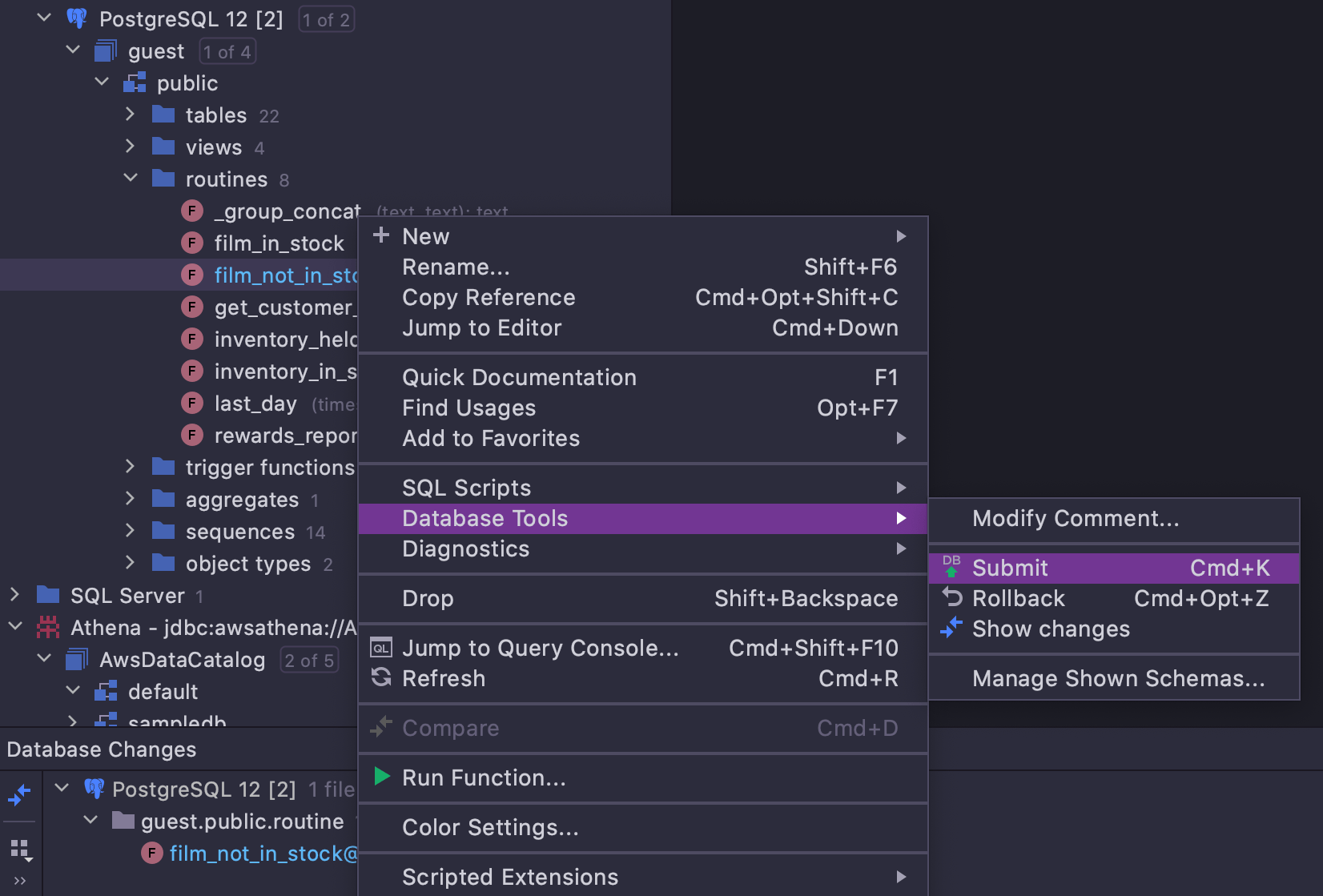
Les actions de migration sont disponibles partout
Les actions Submit, Rollback et Show Changes sont désormais disponibles partout dans le contexte de l'objet. Elles se trouvent également dans le menu contextuel de l'objet. Par exemple, si vous souhaitez revenir en arrière pour plusieurs routines et annuler vos modifications locales, il vous suffit de les sélectionner dans l'explorateur de base de données et d'utiliser l'action Rollback depuis la section Database Tools du menu.
Général
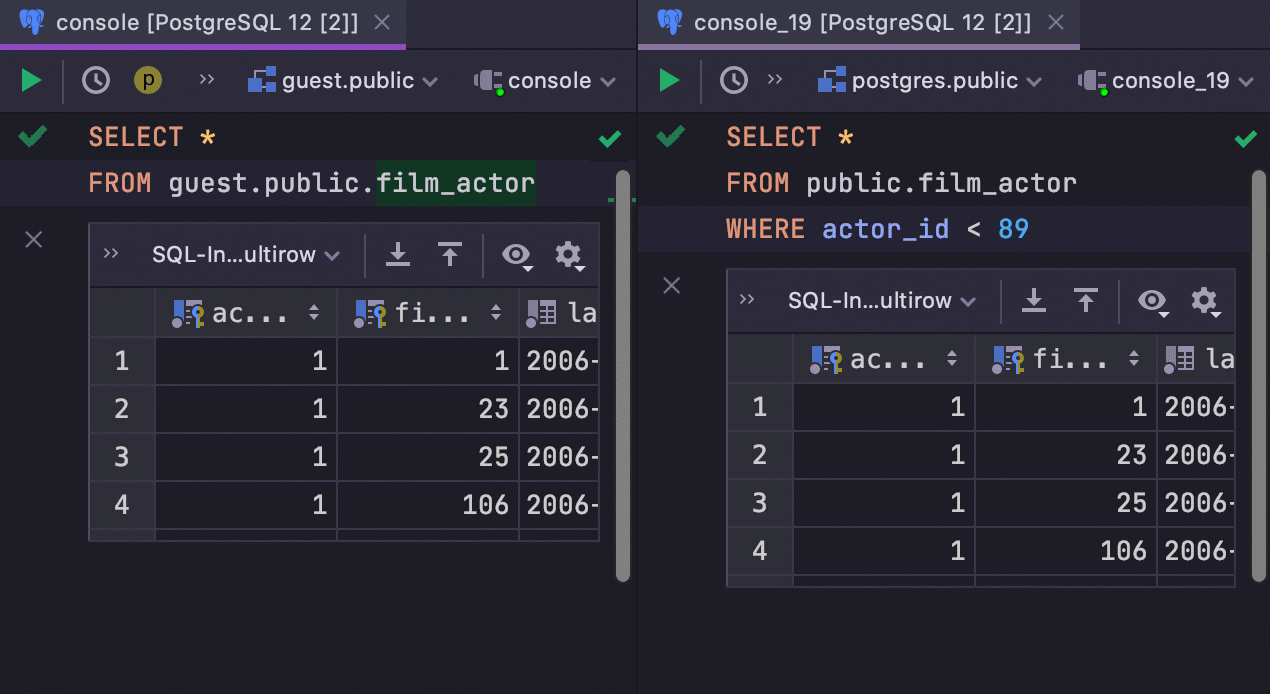
Glisser-déposer des onglets
Vous pouvez désormais effectuer des glisser-déposer d'onglets pour diviser l'éditeur horizontalement ou verticalement. Si vous souhaitez épingler vos résultats dans l'onglet en mode fractionné, utilisez In-Editor Results pour chacun d'entre eux.
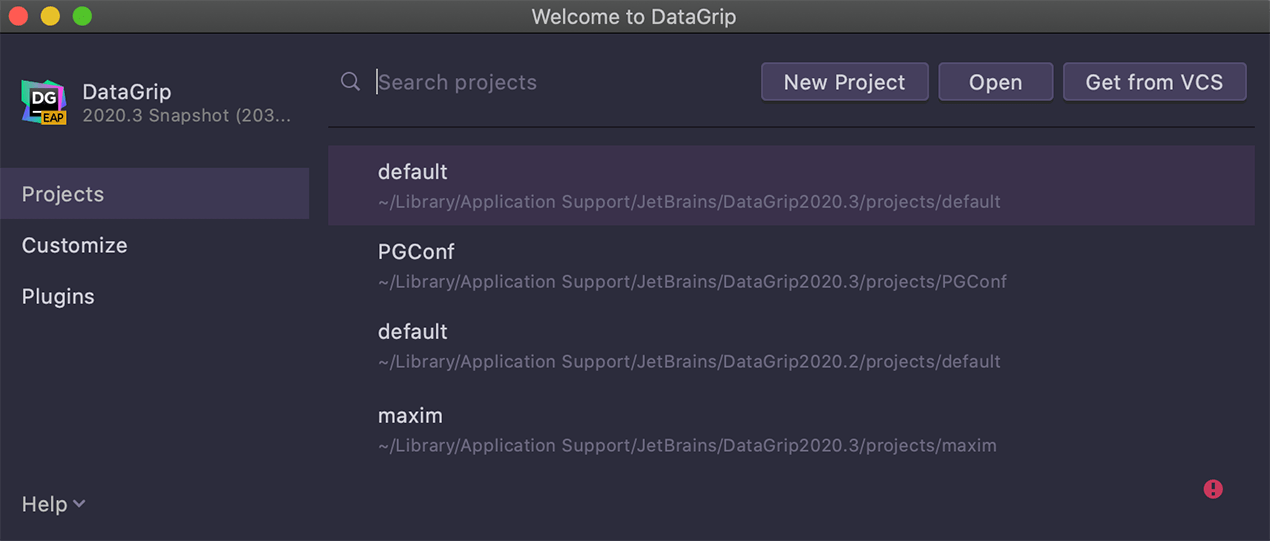
Écran d'accueil
Contrairement aux autres IDE de JetBrains, DataGrip n'a jamais eu d'écran de bienvenue. Lorsque vous ouvrez DataGrip 2020.3, vous accédez au dernier projet ouvert ou au projet par défaut si vous en avez un. Mais lorsque vous fermez tous vos projets, un écran d'accueil s'affichera. Vous pouvez accéder à tous vos projets, gérer les plugins et personnaliser l'IDE depuis cet écran.
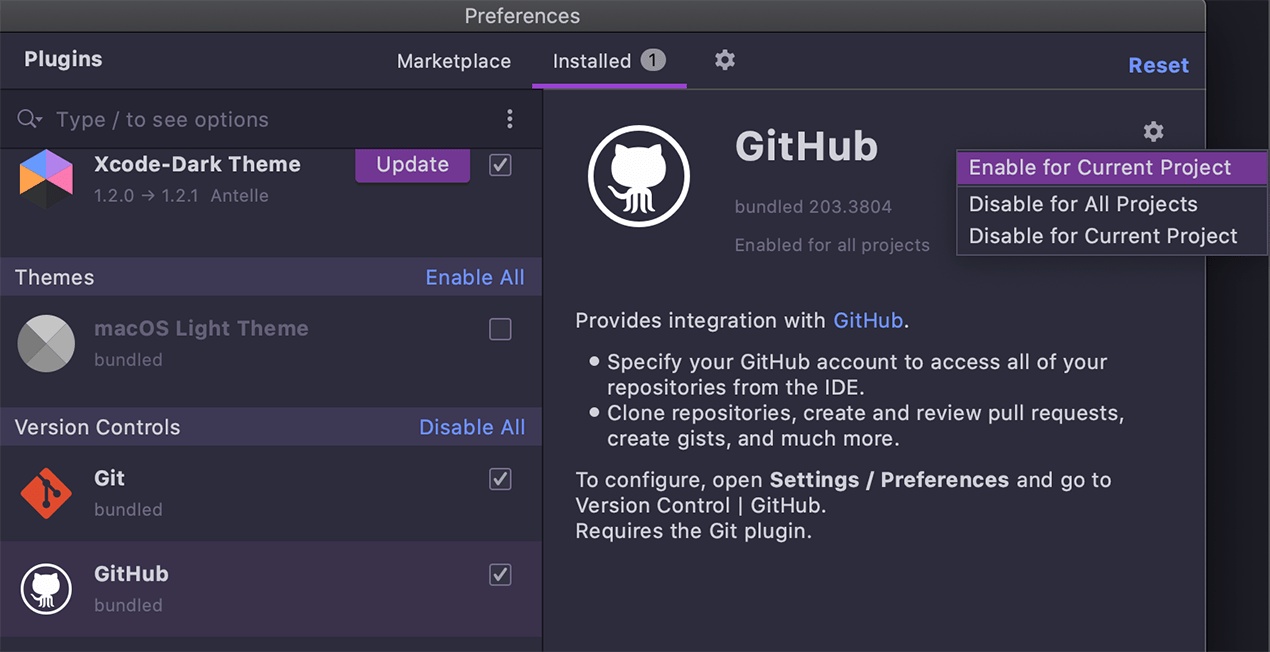
Plugins par projet
ISettings | Plugins permet maintenant d'activer ou de désactiver un plugin unique pour le projet en cours. Un plugin sera chargé automatiquement lorsque le premier projet nécessitant ce plugin est ouvert et sera automatiquement déchargé lorsque le dernier projet de ce type sera fermé.
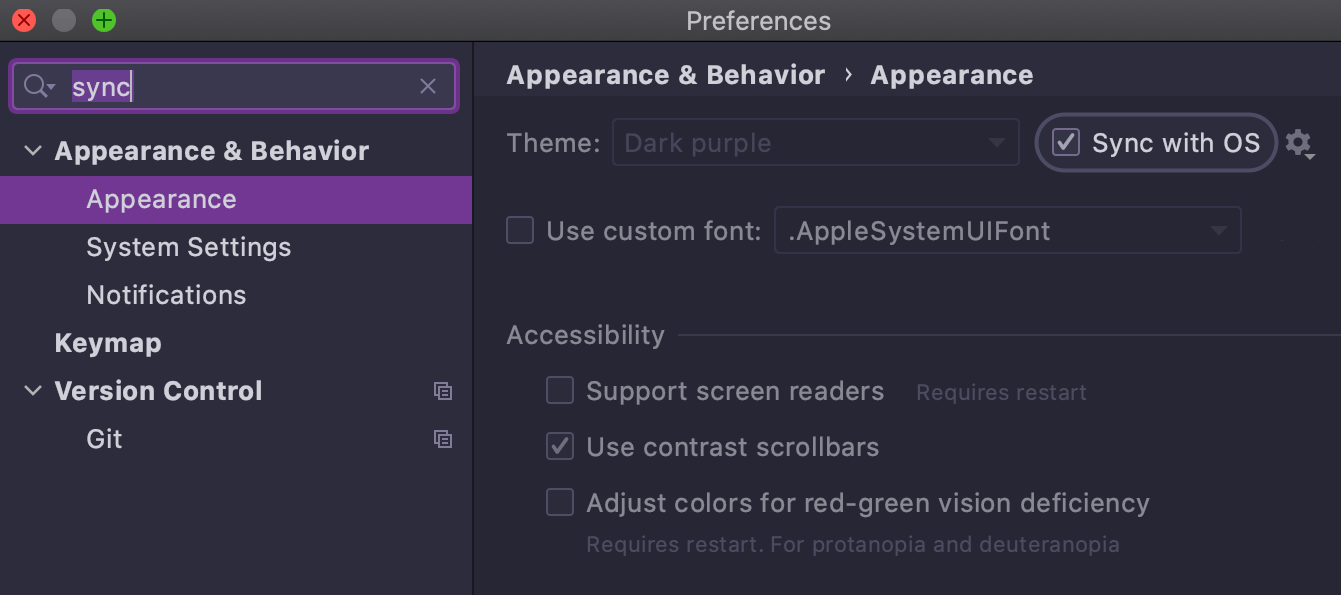
Synchronisation du thème actuel avec les paramètres du système d'exploitation
Si l'utilisateur sélectionne Sync with OS dans Settings/Preferences | Appearance & Behavior | Appearance | Theme, l'IDE passera automatiquement au thème clair ou sombre lorsque l'interface utilisateur du système d'exploitation effectue le même changement.
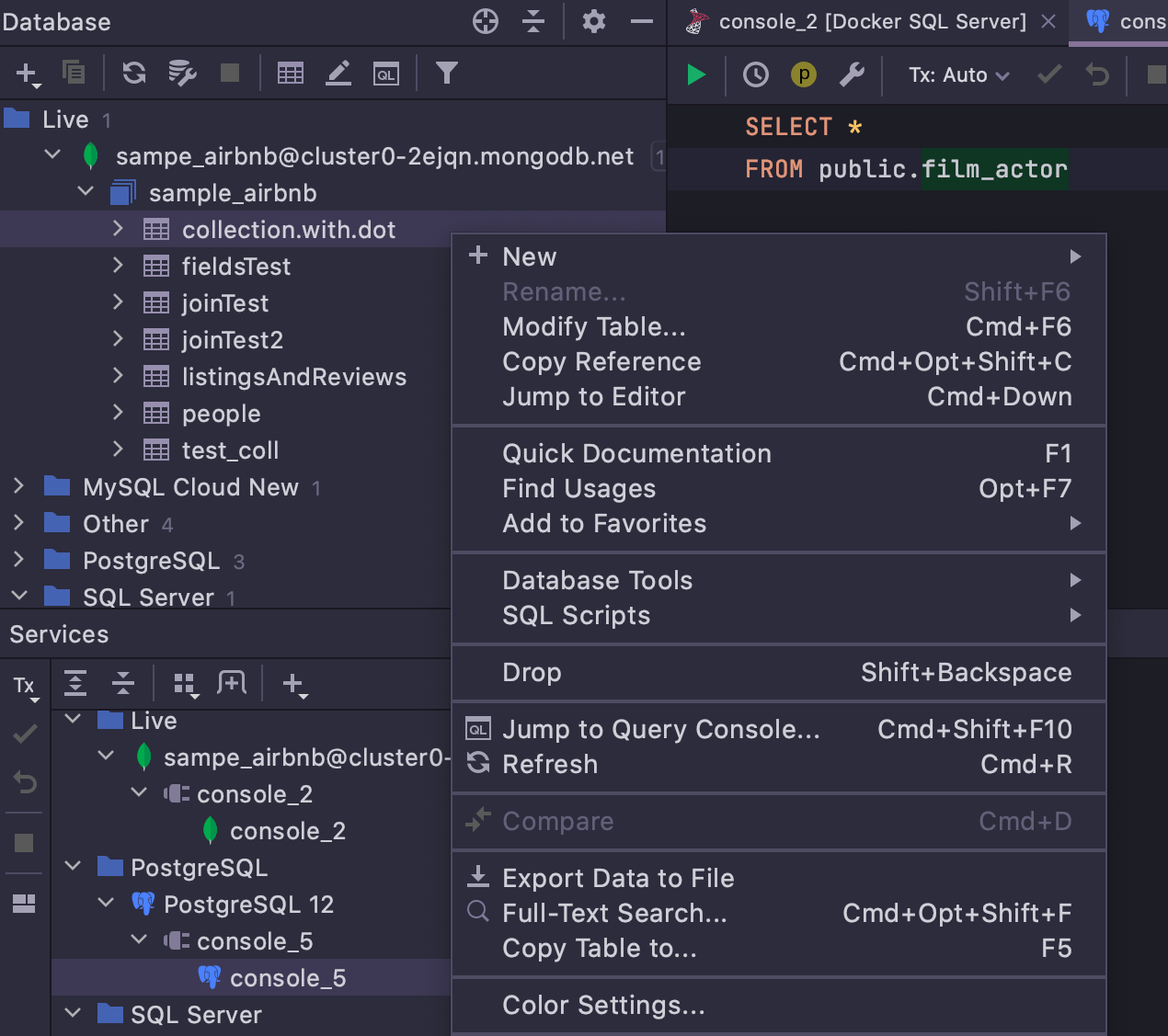
Utilisation de mots pour représenter les raccourcis macOS
Si vous avez du mal à lire les raccourcis macOS, activez la clé ide.macos.disable.native.shortcut.symbols dans le registre. Le registre peut être appelé depuis Find Action (Cmd+Shift+A), en y saisissant « Registry ».
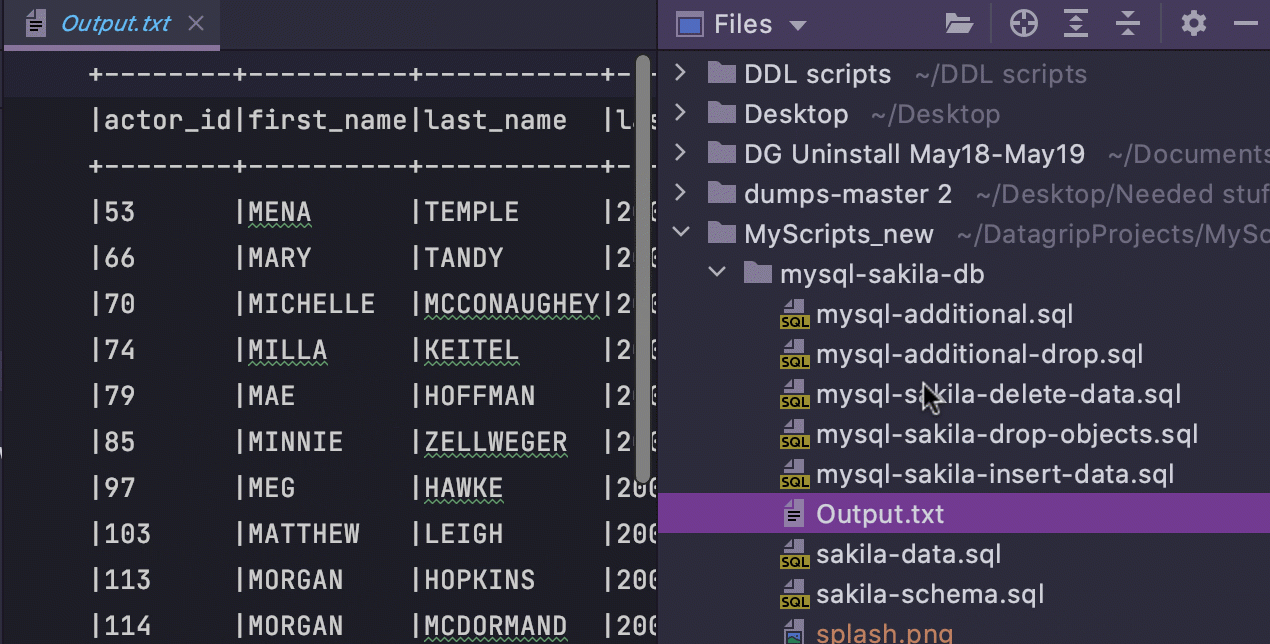
Onglet d'aperçu
Vous pouvez désormais ouvrir un fichier dans un onglet d'aperçu en un clic. Pour activer cette fonctionnalité, cliquez sur l'icône engrenage dans la vue de la fenêtre d'outils Files et sélectionnez Enable Preview Tab. Si vous commencez à modifier un fichier ouvert de cette manière, il cessera d'être un aperçu pour devenir un fichier ordinaire.
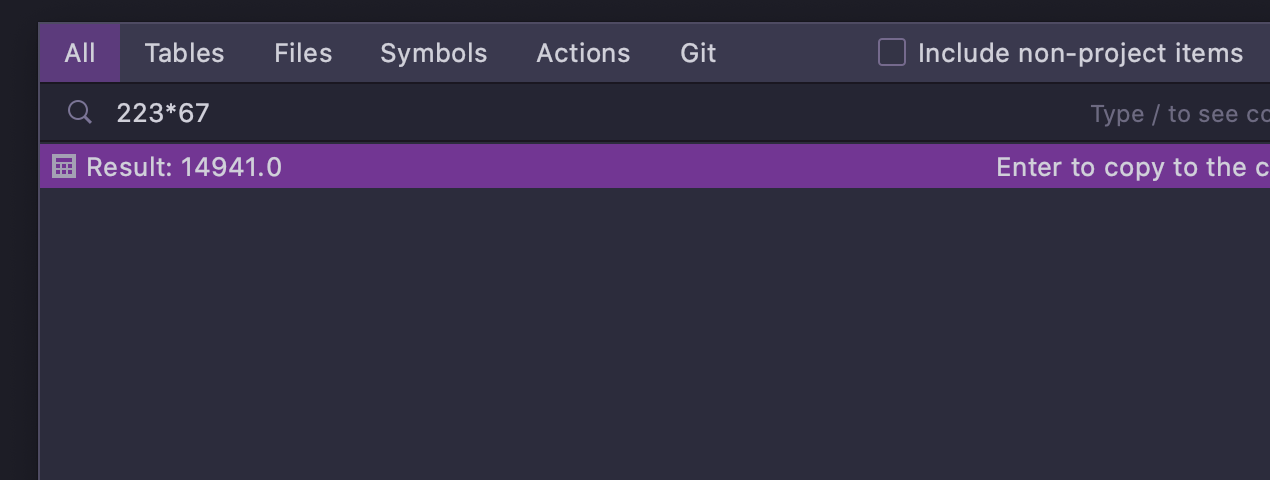
Calculatrice simple
Vous pouvez désormais entrer des formules mathématiques simples dans la barre de recherche de la boîte de dialogue Search Everywhere et voir immédiatement le résultat calculé.
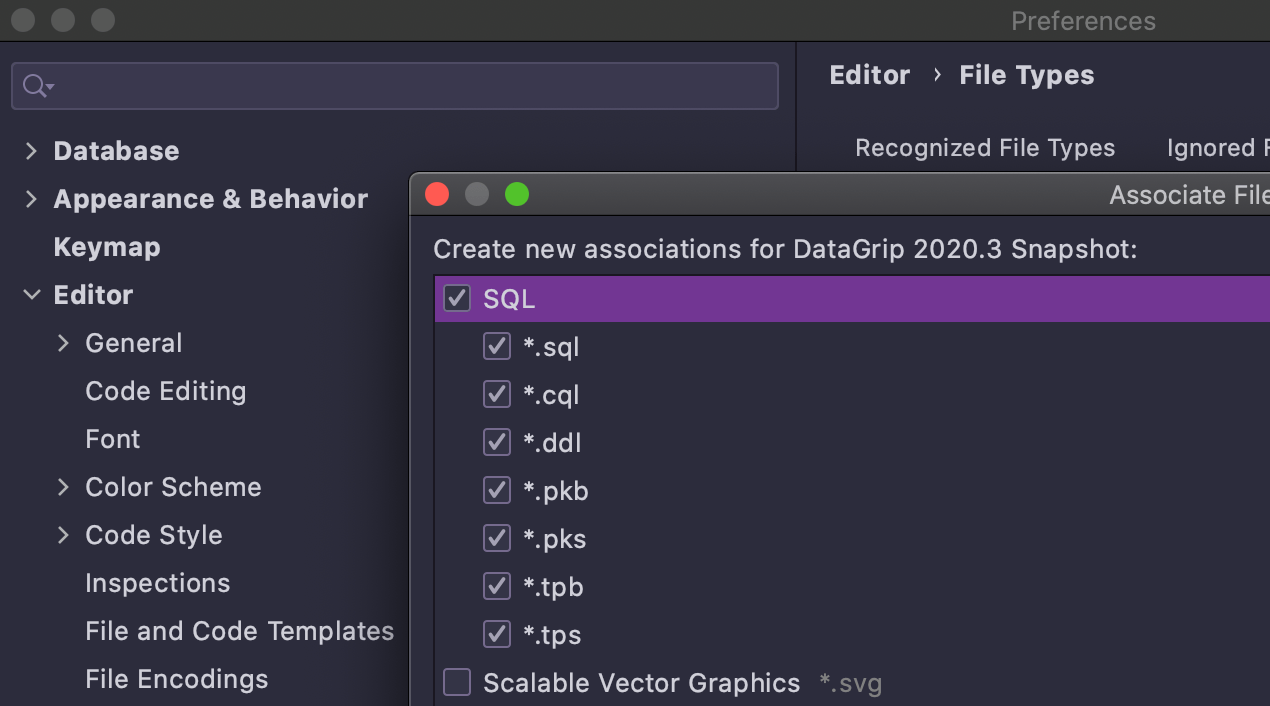
Associations de fichier
À partir de la version 2020.3, vous pouvez utiliser DataGrip comme application par défaut pour ouvrir certains types de fichiers. Allez dans Settings/Preferences | Settings | | Editor | File Types et cliquez sur le bouton Associate file types with DataGrip.
D'ailleurs, cela ne fonctionne pas seulement avec les fichiers relatifs aux bases de données ! DataGrip est aussi un excellent éditeur pour les fichiers JSON, HTML, et MarkDown* !
*avec un plugin
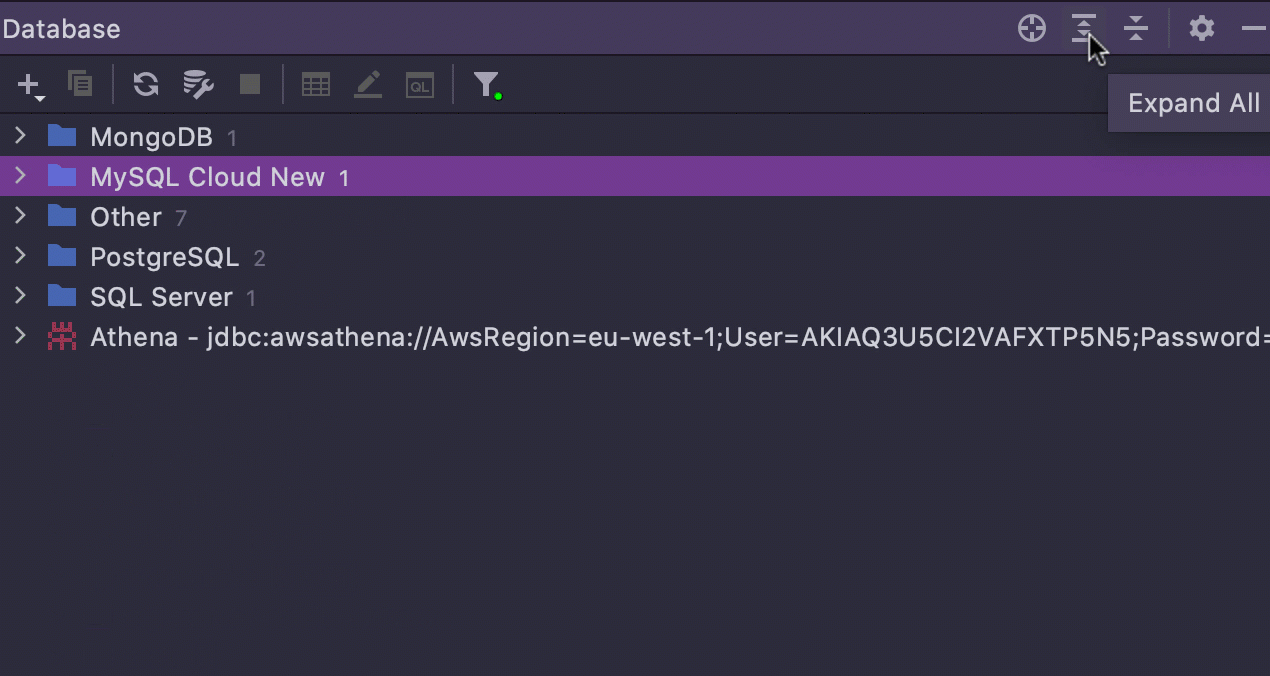
Afficher tout
Collapse All est désormais accompagné du bouton Expand All dans les fenêtres d'outils Database et Files. Sélectionnez-le dans la vue du projet ou via Cmd+Signe plus sous macOS ou Ctrl+Pavé num+Signe plus sur Windows ou Linux.
Correctifs importants
- Lorsque la recherche rapide est appelée, l'action Copy copie le texte de l'élément trouvé et non le texte de la recherche rapide : IDEA-238064.
- Correction du problème Test Connection pour MongoDB. Auparavant, cela fonctionnait toujours, même si la connexion n'était pas établie.
- Les champs MySQL BLOB sont de nouveau modifiables : DBE-11311.
- La taille de la page personnalisée est réinitialisée dans les éditeurs de données après la modification du paramètre Limit page size setting : DBE-11510.
- MySQL L'instruction USE dans un script ne se réinitialise pas après la première requête : DBE-9145.